In jeder Galerie kannst du in den Galerie-Settings unter »Allgemein« festlegen, nach welchen Kriterien deine Dateien sortiert und gruppiert werden sollen. Diese Settings sind dann bei jedem Aufruf dieser Galerie voreingestellt:
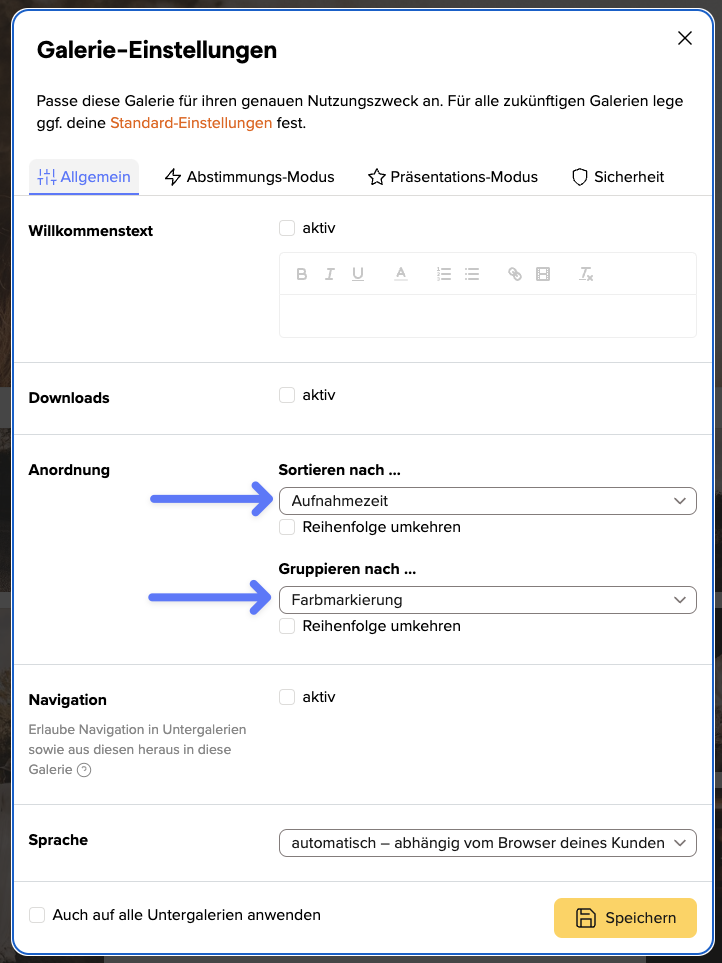
Nach folgenden Kriterien kannst du deine Dateien sortieren lassen:
Damit du deine Bilder nach der Aufnahmezeit sortieren kannst, müssen diese Infos in den Exif-Daten deiner Bilder gespeichert sein.
Außerdem kannst du Dateien auch gruppieren lassen. Sie werden dann in der Galerie in einzelnen Sektionen dargestellt.
Du kannst deine Dateien zusätzlich nach diesen Attributen gruppieren lassen:
So werden dir zB alle grün markierten Dateien in einem eigenen Abschnitt angezeigt. Innerhalb dieses Abschnitts werden sie dann nach deiner gewünschten Einstellung sortiert.
Jede Sortierung und Gruppierung kannst du auch umgekehrt anzeigen lassen (also z.B. Dateien sortiert nach Dateiname von Z nach A anstatt von A nach Z), indem du den Punkt "Reihenfolge umkehren" aktivierst.
Direkt in der Galerie können du und deine KundInnen auch temporär eine andere Sortierung und Gruppierung einstellen. In diesem Video über alle Funktionen deiner picdrop-Galerien findest du die Anleitung dafür:
Gehe in die Settings deiner Galerie und dort in den Bereich
Abstimmungs-Modus ➔ Kommentare ➔ Markierungen im Bild
Hier findest du die Option, um die Scribbles zu aktivieren. Du musst erst die Kommentare aktivieren, damit du die Scribbles aktivieren kannst, denn jedes Scribble braucht einen Kommentar, um gespeichert zu werden.
Danach können die Scribbles in dieser Galerie im Abstimmungs-Modus in der Desktop-Version von picdrop benutzt werden. In der mobilen Version von picdrop auf Smartphones und Tablets siehst du die Kommentare und Scribbles, kannst sie aktuell aber nicht ändern oder neu anlegen.
Zuerst aktivierst du die Scribbles in den Settings der Galerie unter Abstimmungs-Modus ➔ Kommentare ➔ Markierungen im Bild. Zurück in der Galerie klickst du auf ein Bild, um die große Einzelbildansicht zu öffnen.
Unter dem Bild findest du den Scribble-Button, um den Scribble-Modus zu aktivieren.
Du kannst auch X auf deiner Tastatur drücken, um den Scribble-Modus zu starten.
Dass der Scribble-Modus aktiviert ist, siehst du an dem blauen Rahmen, den wir im Scribble-Modus um das Bild anzeigen.
Klicke jetzt mit der Maus an eine Stelle im Bild, um eine kreisrunde Markierung im Bild anzulegen.
Oder halte die linke Maustaste gedrückt und zeichne eine beliebige Form in das Bild.
Mit dem Rückgängig-Button unten links, kannst du die letzten Schritte deines Scribbles rückgängig machen.
Oder du nutzt dazu die Backspace-Taste auf deiner Tastatur.
Klicke auf den Button Kommentieren und Speichern unten rechts, damit das Scribble gespeichert wird.
Du musst noch einen Namen und einen Kommentar eingeben und das Ganze unten rechts mit Scribble speichern bestätigen.
Tada: Das Scribble ist auf dem Bild gespeichert und für alle BesucherInnen der Galerie sichtbar.
Links in der Kommentarleiste findest du den Kommentar zum Scribble.
Wenn du mit der Maus übers Scribble im Bild fährst, wird der passende Kommentar hervorgehoben. Und andersrum klappt das natürlich auch: Wenn du mit der Maus über einen Kommentar fährst, der zu einem Scribble gehört, wird das Scribble im Bild hervorgehoben.
Sollten dich die Scribbles im Bild stören, weil sie z. B. wichtige Bereiche verdecken, kannst du sie links in der Kommentarspalte mit dem Schalter ganz oben ein- und ausblenden. Keine Sorge, dabei werden die Scribbles nicht gelöscht.
Wenn du Scribbles löschen möchtest, kannst du das mit dem Papierkorb-Symbol neben dem Scribble-Kommentar machen.
Mit Scribbles können du und deine KundInnen Kommentare und Anmerkungen direkt in die Bilder zeichnen. Die Scribbles werden auf dem Bild angezeigt und zusammen mit einem Kommentar gespeichert und so für alle BesucherInnen der Galerie sichtbar.
Scribbles sind das perfekte Werkzeug, um Retusche-Wünsche an einer genauen Stelle zu markieren, Anweisungen für die Postproduktion zu bestimmten Bildbereichen zu hinterlassen oder ganz einfach, um Ideen und Gedanken ins Bild zu zeichnen.
Du kannst dabei entweder eine kreisrunde Markierung ins Bild setzen oder mit dem Stift deine ganz eigenen Formen frei einzeichnen.
So sehen Scribbles aus:
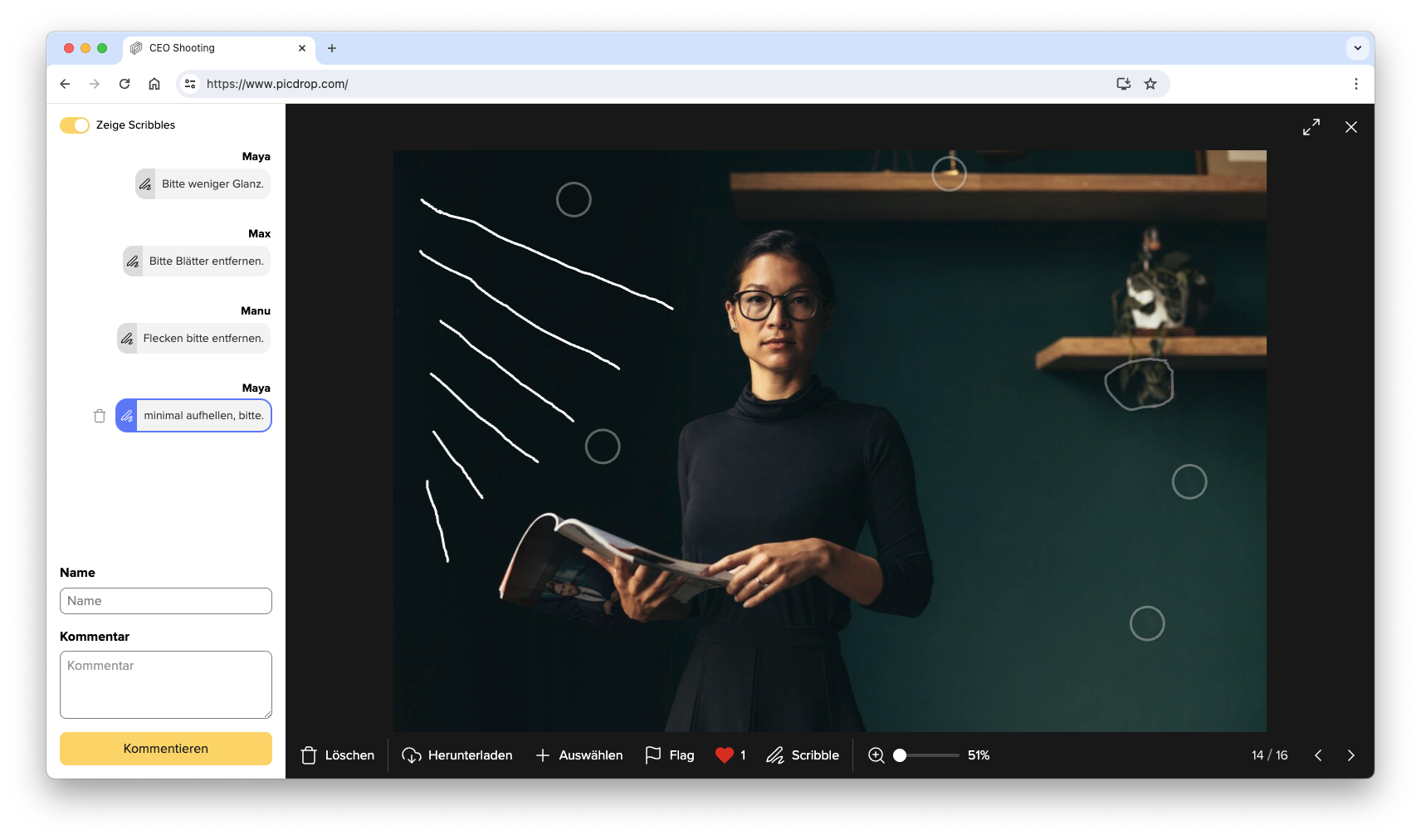
Scribbles können in der Desktop-Version von picdrop angelegt und geändert werden.
In der mobilen Version von picdrop auf Tablets und Smartphones kannst du Scribbles und die Kommentare dazu ansehen.
Um sicherzustellen, dass BesucherInnen einer Galerie keinen Zugriff auf bestehende Untergalerien bekommen, muss in der Obergalerie der Punkt “Erlaube Navigation in Untergalerien sowie aus diesen heraus in diese Galerie" inaktiv sein. Dadurch kann niemand in der Obergalerie die Untergalerien sehen - und umgekehrt.
Siehe auch: Wie verhindere ich, dass BesucherInnen einer Galerie die darüberliegende Obergalerie aufrufen?
Um sicherzustellen, dass BesucherInnen einer Galerie im linken Menü keinen Zugriff auf die Galerie über ihr ("Obergalerie) bekommen, muss in dieser Obergalerie der Punkt “Erlaube Navigation in Untergalerien sowie aus diesen heraus in diese Galerie" inaktiv sein. Dadurch kann niemand in die Obergalerie navigieren und von dort aus die Untergalerien sehen - und umgekehrt.
Solltest du mit Custom Links arbeiten, kann es aber passieren, dass “clevere” BesucherInnen, die Adresse einer Untergalerie in der Adressezeile um eine Ebene kürzen und so trotzdem die Obergalerie erreichen können. Daher empfehlen wir, immer den automatisch erstellenten, zufälligen Link zu nutzen. Dieser Link besteht aus einem zufälligen Code und lässt keine Rückschlüsse auf deine Ordnerstruktur zu. Du findest ihn im Bereich “Versenden”.
Die Farbmarkierungen findest du oben rechts an jeder Vorschau im Abstimmungs-Modus deiner Galerien. Die Farbmarkierung wird auch unter jeder geöffneten Datei in der großen Einzelansicht angezeigt.
Farbmarkierungen sind dafür gedacht, die verschiedenen Stadien deines Workflows oder des Auswahlprozesses zu unterstützen. Ganz so, wie du es aus anderen Programmen gewohnt bis.
So kannst du z. B. mit der Farbe "grün = ja" Dateien markieren, die du als fertig empfindest und dein Kunde / deine Kundin kann sie ggf. auf "schwarz = final" setzen, wenn er / sie der selben Meinung ist. Oder er / sie markiert Dateien wieder "orange = vielleicht", wenn es noch Änderungswünsche gibt. Das ist natürlich nur ein Beispiel von vielen Möglichkeiten, wie du die Farbmarkierungen verwenden kannst.
Damit du die Farbmarkierungen genau an deinen Workflow anpassen kannst, ist es möglich den Farbmarkierungen eigene Namen zu geben. Du kannst auch einzelne Farbmarkierungen ausblenden, wenn du und deine KundInnen sie nicht benötigen.
Mit diesen flexiblen Einstellungen kannst du deinen Workflow genau so einrichten, wie er am besten zu dir und deinen KundInnen passt.
Wenn du dir anschauen möchtest wie man die Farbmarkierungen nutzen kann, kannst du auch dieses Youtube-Video dazu anklicken:
Die Farbmarkierungen in picdrop sind ein sehr einfacher und schneller Weg, um aus vielen Dateien, schnell die Favoriten herauszufiltern.
Sie eignen sich in erster Linie …
Pro-Tipp #1: Stelle die Galerie in den Galerie-Settings so ein, dass die Dateien nach Farbmarkierung gruppiert werden. So landen alle Dateien mit der gleichen Farbmarkierung in einer eigenen Sektion. Diese visuelle Teilung macht es deinem Kunden oder deiner Kundin noch einfacher, die Favoriten zu finden.
Sie eignen sich nicht so gut …
Für diesen Einsatz eigenen sich die Sets deutlich besser:
Die Set-Funktion in picdrop hilft dir, mehrere Sichtweisen deiner KundInnen in einer Galerie abzubilden und dauerhaft zu speichern. Deine KundInnen nutzen sie am besten, um endgültige Favoriten in einer Galerie festzulegen. Besonders wichtig beim Erstellen eines Sets ist, daran zu denken, sie zu speichern und zu benennen. Danach steht dem direkten Weiterarbeiten mit dem Set nichts mehr im Weg.
Sets eignen sich am besten …
Pro Tipp #2: Sets kannst du mit wenigen Klicks in eine andere Galerie verschieben oder kopieren.
Pro Tip #3: Mit gedrückter Shift-Taste kannst du überall im Abstimmungs-Modus die linke Maustaste klicken und einen blauen Auswahlrahmen aufziehen. Jede Datei, die innerhalb des Rahmens liegt, landet automatisch in deiner Set-Leiste am unteren Rand. Mehr Tastaturkürzel, die du in picdrop verwenden kannst, findest du hier: Tastaturkürzel in picdrop
Sie eignet sich nicht so gut …
Wir empfehlen dir aus eigener Erfahrung nur eine der beiden Möglichkeiten pro Galerie zu aktivieren: Farbmarkierungen oder Sets. Du vermeidest so Missverständnisse und Verwirrung bei der Nutzung von picdrop!
Zusammengefasst kannst du die Farbmarkierungen als temporäre Markierungen verstehen; Sets sind dauerhaft gespeicherte Datei-Auswahlen, die du jederzeit wieder zum Weiterarbeiten in der Galerie aufrufen kannst.
Die Farbmarkierungen gibt es in den Farben grün, orange, rot und schwarz. In den Standard-Einstellungen sind sie als ja, nein, vielleicht und final benannt.
Ab dem Pro Tarif kannst du die Farbmarkierungen an deinen eigenen Workflow anpassen und es so für deine KundInnen ganz eindeutig machen, was eine Farbmarkierung bedeutet. Dazu kannst du in deinen Galerie-Voreinstellungen im Bereich Farbmarkierungen einstellen, welche individuelle Bezeichnung die Farbmarkierung bekommen soll.
Eine mögliche Version könnte so aussehen:
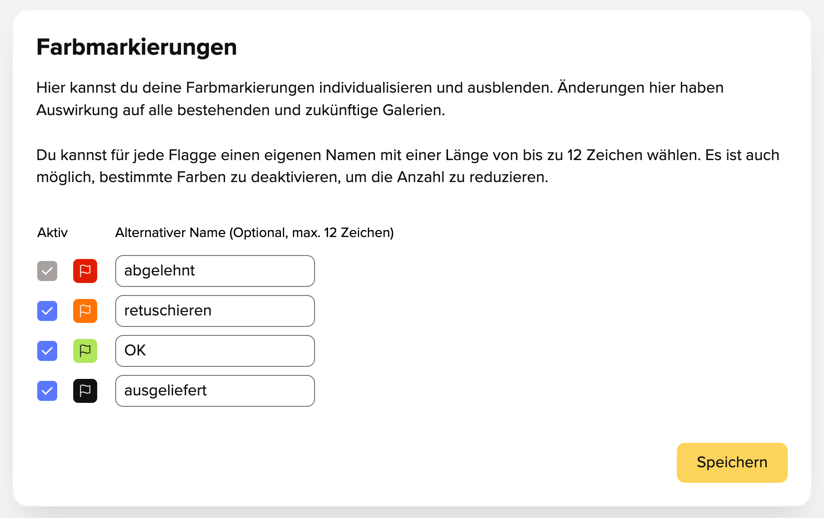
Bitte vergiss nicht, deine neuen Namen für die Farbmarkierungen zu speichern.
Der Name, den du für die Farbmarkierungen vergibst, wird dir und deinen KundInnen dann an jeder Datei angezeigt, die diese Farbmarkierung hat.
In unserem YouTube-Video zu den Farbmarkierungen siehst du wie das Umbenennen ganz schnell erledigt ist:
Bitte beachte: Das Umbenennen der Farbmarkierungen wirkt sich auf alle Farbmarkierungen in deinem picdrop-Account aus. Auch bestehende Farbmarkierungen in früheren Galerien werden nach dem Speichern mit dem neuen Namen bezeichnet.
Du möchtest gar nicht alle vier Farbmarkierungen nutzen? Sondern nur Einzelne davon aktivieren? Auch das ist möglich. Mehr Infos dazu findet du hier.
In den Standard-Einstellungen für deinen picdrop-Account gibt es vier Farbmarkierungen: rot, orange, grün und schwarz. Sie tragen die Namen nein, vielleicht, ja und final.
Wenn du für deinen Workflow die Farbmarkierungen z. B. nur für ein einfaches "ja!" oder "nein" für einzelne Dateien nutzen möchtest, dann kannst du Farbmarkierungen, die du nicht benötigst, in den Galerie-Voreinstellungen jederzeit deaktivieren:
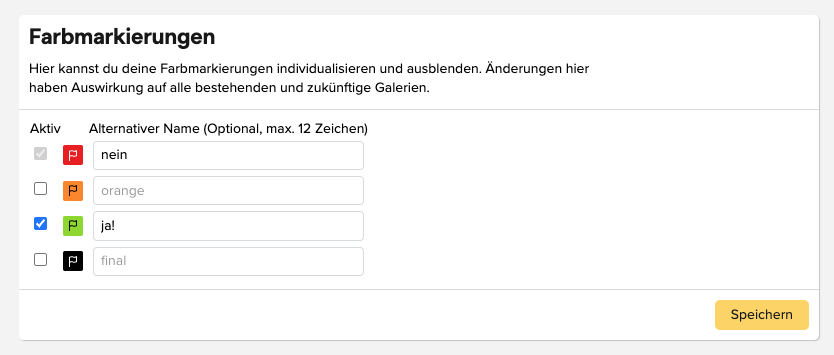
Entferne dazu einfach den blauen Haken vor der jeweiligen Farbmarkierung, wie im Bild bei orangenen und schwarzen Farbmarkierung. Diese Farbmarkierungen werden dann dann in allen deinen Galerien (auch in bestehenden) nicht mehr angezeigt.
Keine Sorge: wenn du eine Farbmarkierung aus Versehen ausgeblendet hast, kannst du sie natürlich auch wieder einblenden. Dabei behalten alle Dateien, die diese Farbmarkierung schon hatten, genau diese Farbmarkierung.
Du möchtest wie in dem Screenshot auch die Namen der Farbmarkierungen ändern? Die Anleitung dazu findest du hier.
Die Funktion zum Ausblenden einzelner Farbmarkierungen kannst du übrigens – genau wie den Präsentations-Modus – ab dem Pro-Tarif nutzen.
PS: Die rote Farbmarkierung lässt sich nicht deaktivieren. Sie wird benötigt, damit deine KundInnen rot markierte Dateien im Präsentations-Modus ausblenden können. Hier erfährst du, wie das funktioniert.
Wenn du dir anschauen magst wie das in deinem picdrop-Account aussieht, kannst du auch direkt unser Youtube-Video anschauen, dort zeigen wir dir wie du die Farbmarkierungen ausblenden kannst:
Leider ist das Speichern von Dateien auf mobilen Geräte von Apple nicht so einfach wie auf Android-Geräten. Darauf haben wir tatsächlich gar keinen Einfluss.
Wir möchten es dir und deinen KundInnen aber mit dieser Anleitung so einfach wie möglich machen. Grundsätzlich empfehlen wir das Herunterladen eher auf PC / Macs, da unsere Vorschaufunktion in den Galerien auf mobilen Geräten gut genug ist und es für deine KundInnen keinen Unterschied macht ob sie die Bilder in der Galerie oder vom Speicher des Handys ansehen, solange ihr mobiles Gerät online ist und du die Galerie für sie online lässt.
1. Öffne die Datei in der Galerie
2. Klicke auf den Download-Button
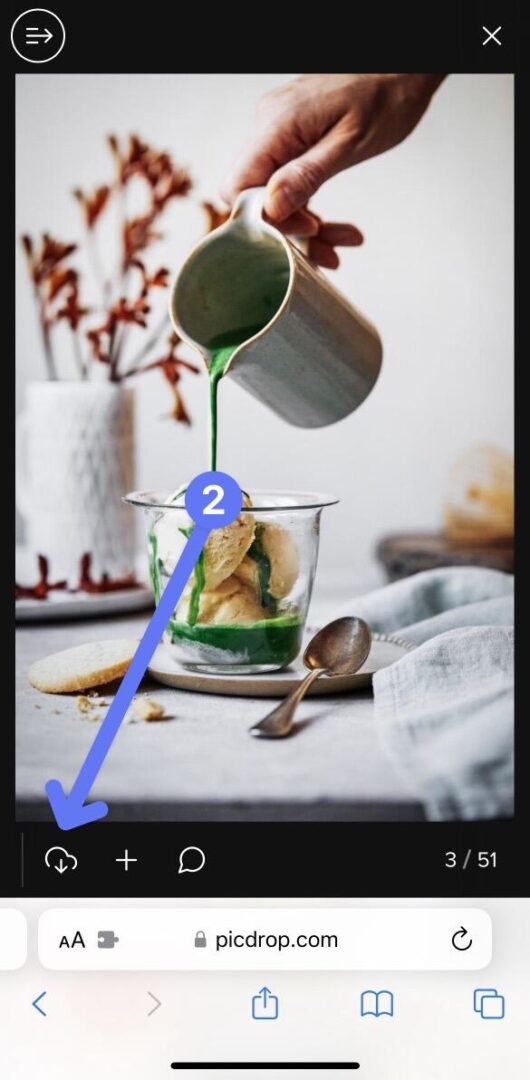
3. Es öffnet sich der Download Screen mit einem Hinweis, was der nächste Schritt ist
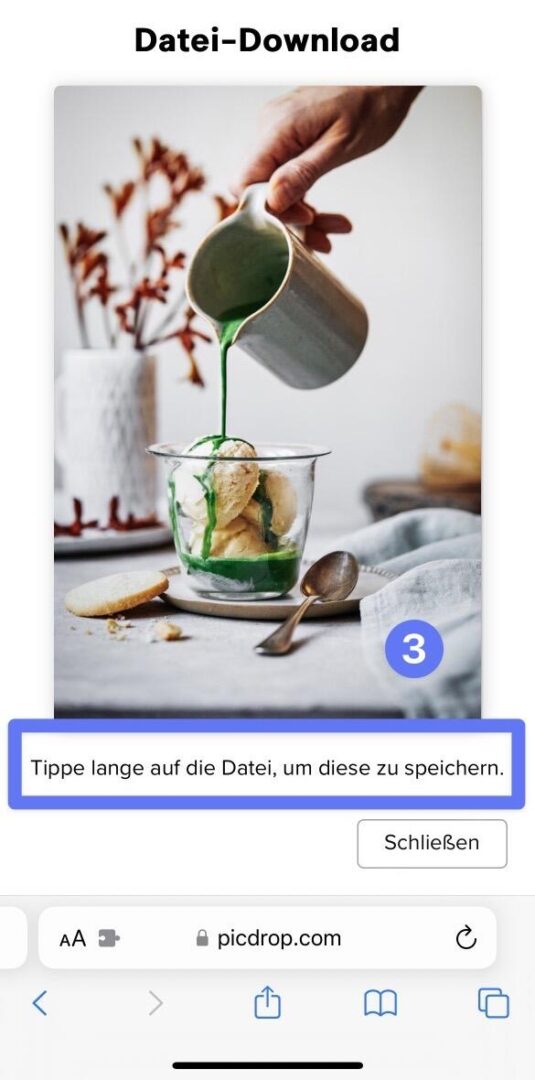
4. Drücke lange auf das Bild (Haptic Touch) und dann auf "zu "Fotos" hinzufügen".
Das Bild wird jetzt automatisch in deiner Fotos-App gespeichert. Anschließend kannst du es jederzeit über die Fotos App finden und öffnen.
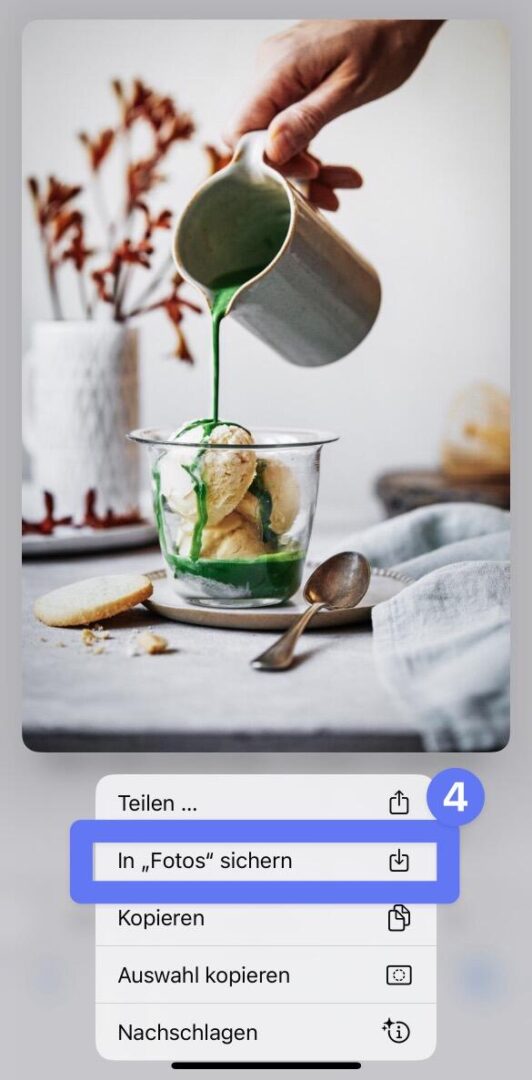
1. Öffne die Galerie
2. Klicke unten rechts auf die 3 Punkte und wähle "Alle Dateien als ZIP laden"
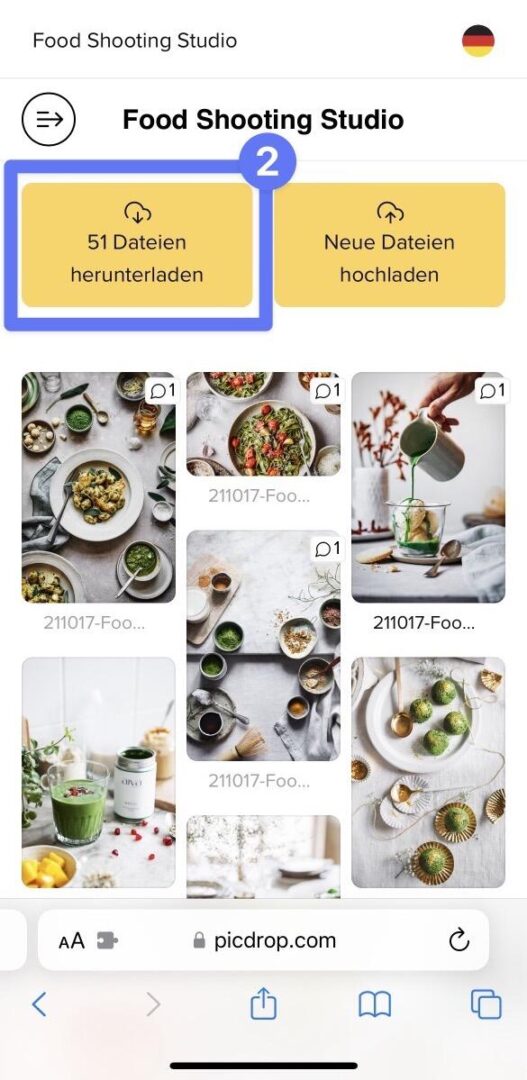
oder wähle in der Kundenansicht "Alle Dateien herunterladen"
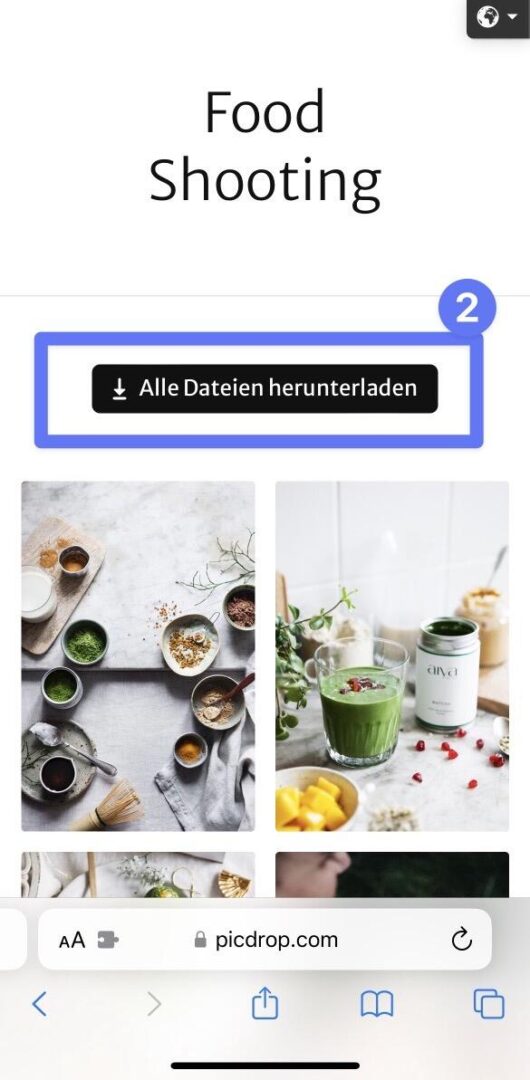
3. Bestätige den ZIP Download im Pop-up-Menü
4. Wechsel in den Downloads-Ordner in der Dateien-App auf deinem Apple-Gerät. Öffne die heruntergeladene zip-Datei mit einem Klick.
(Dieses Vorgehen kann ab iOS 13 genutzt werden. Für alle vorherigen iOS Versionen gilt weiterhin folgender Hinweis: nach dem Download liegt in deiner Dateien-App ein ZIP File. Für die weitere Verarbeitung eines ZIPs benötigst du bzw. deine KundInnen eine entsprechende App, um die Bilder in die Fotos-App zu entpacken. Winzip ist z.B. ein solches gratis Tool, das wir empfehlen.)
Wenn du eine Galerie an KundInnen verschicken möchtest, kannst du entweder den Link zur Galerie per “Copy & Paste” kopieren und über jeden beliebigen Kanal verschicken. Oder du kannst eine Mail über den “Teilen”-Bereich in der Galerie versenden. Hier gibt dir picdrop standardmäßig einen allgemein gehaltenen Text vor, der für jede Situation passt, dafür aber nicht sehr individuell wirkt.
Möchtest du diesen Text gerne persönlicher halten, kannst du ihn in den Kontoeinstellungen anpassen. Öffne dort den Punkt “Deine Textvorlagen” und klicke auf “Neue Vorlage erstellen”.
Dort siehst du nun den Standard-Text in einem Editor. In diesem kannst du die Mail nach Belieben anpassen und unter einem Namen abspeichern. Neben dem (nur für dich sichtbaren) Namen der Vorlage und dem Betreff ist die E-Mail in 4 Bereiche eingeteilt:
Punkt 1 und 4 kannst du frei editieren und dich kreativ austoben. Wichtig ist hier, dass du nicht vergisst, den Platzhalter für den Galerie-Link einzufügen. In unserer Vorlage sind bereits alle Platzhalter enthalten. Falls du diese jedoch gelöscht hast und nachträglich neu einfügen möchtest, kannst du sie jederzeit über die Funktion “Platzhalter einfügen” erneut im Text unterbringen. Achte dabei darauf, dass die Platzhalter für das “Passwort” und die “PIN” in den jeweiligen Bereichen 2 und 3 landen.
Auch die bereits genannten Bereiche 2 und 3 kannst du frei editieren.
Aber: Es ist wichtig zu wissen, dass diese Bereiche beim Versenden nur dann in deine Mail eingefügt werden, wenn die jeweilige Funktion in der zu versendenden Galerie aktiv ist. Der Satz “Das Passwort lautet "passwort123". (ohne Anführungszeichen)” wird also nur eingefügt, wenn überhaupt ein Passwort für die Galerie aktiv ist. So ist sichergestellt, dass du niemals vergessen wirst, das Passwort für eine Galerie an deine KundInnen mitzusenden. picdrop denkt für dich daran. Das Selbe gilt für die PIN zum Wechsel in den Abstimmungs-Modus. Es macht also keinen Sinn, diese Themen in Punkt 1 oder 4 unterzubringen. Halte sie einfach separat und überlasse picdrop den Rest.
Natürlich kannst du beliebig viele Vorlagen erstellen. Anschließend kannst du deine Vorlagen im Versenden-Bereich jeder Galerie mit einem Klick aufrufen und ersparst dir mit jeder verschickten Galerie viel Arbeit. Beim Versenden kannst du dich dann noch entscheiden, ob du die Mail über dein eigenes Mailprogramm oder über picdrop verschicken willst.
Diese Funktion ist ab unserem Pro-Tarif aufwärts nutzbar.
Bitte beachte, dass viele Mailprogramme ein maximales Zeichenlimit haben und diese Limits ganz unterschiedlich ausfallen. Die Länge der Mail setzt sich im Normalfall aus EmpfängerIn, Betreff und Mailtext zusammen. Sollte sich deine Vorlage nicht in deinem Mailprogramm öffnen lassen, kann es sein, dass deine Vorlage zu lang ist - bitte kürze in diesem Fall deinen Vorlagentext.
Du kannst dir das auch noch in einem unserer Youtube-Videos anschauen:
In deinen Kontoeinstellungen ("Deine Wasserzeichen") kannst du mit wenigen Klicks dein Logo oder andere Grafiken hochladen und damit ein oder mehrere Wasserzeichen anlegen.
Danach kannst du in den Galerie-Settings jeder Galerie das gewünschte Wasserzeichen auswählen, speichern, und schon werden ruckzuck alle Bilder der Galerie mit dem entsprechenden Wasserzeichen versehen. Einfacher geht es nicht.
Beachte: die Wasserzeichen schützen "nur" die Vorschaubilder in picdrop, damit deine KundInnen keine Screenshots machen oder die Bilder auf anderen Wegen klauen.
Aktivierst du gleichzeitig den Download der Originalbilder in der Galerie, so sind diese nicht durch Wasserzeichen geschützt, da picdrop deine hochgeladenen Original-Bilder grundsätzlich niemals verändert.
Mit picdrop kannst du auch Shortcuts, also Tastaturkürzel, nutzen. Dadurch sparst du viel Zeit und auch für deine KundInnen ist es viel leichter, zügig eine Auswahl zu treffen. Hier die wichtigsten Kürzel und Tastenkombinationen:
In der großen Ansicht für ein Bild bzw. eine Videodatei kannst du diese Tastaturkürzel nutzen:
| 0 | Markierung entfernen |
| 1 | Datei rot markieren |
| 2 | Datei orange markieren |
| 3 | Datei grün markieren |
| 4 | Datei als final markieren |
| L | Like hinzufügen / entfernen |
| S | Datei zu Set hinzufügen |
| X | Scribble Modus (de-) aktivieren |
| D | Datei herunterladen |
| M | Bild-Lupe |
| R + Enter | Datei löschen |
In der Übersicht aller Dateien innerhalb einer Galerie kannst du folgende Tastaturkürzel nutzen, wenn du gleichzeitig mit der Maus über einer Datei ruhst, ohne sie anzuklicken.
| 0 | Markierung entfernen |
| 1 | Datei rot markieren |
| 2 | Datei orange markieren |
| 3 | Datei grün markieren |
| 4 | Datei als final markieren |
| i | Datei-Informationen anzeigen / ausblenden |
| S | Datei zu Set hinzufügen |
| D | Datei herunterladen |
| Cmd + A | Alle aktuell angezeigten Dateien zu einem Set hinzufügen |
| Cmd + D | Alle aktuell ausgewählten Datei nicht mehr auswählen |
Für das Auswählen / Abwählen aller Dateien (letzte zwei Zeilen) ist die Mausposition natürlich nicht relevant.
| Shift | Dateien auswählen |
| alt | Dateien abwählen |
Mit gedrückter Shift-Taste kannst du überall im Abstimmungs-Modus die linke Maustaste klicken und einen blauen Auswahlrahmen aufziehen. Jede Datei, die innerhalb des Rahmens liegt, landet automatisch in deiner Set-Leiste am unteren Rand.
Mit gedrückter alt-Taste kannst du mit der Maus einen roten Rahmen aufziehen, das genau umgekehrt funktioniert: alle Dateien im roten Rahmen werden aus dem aktuellen Set am unteren Bildrand entfernt.
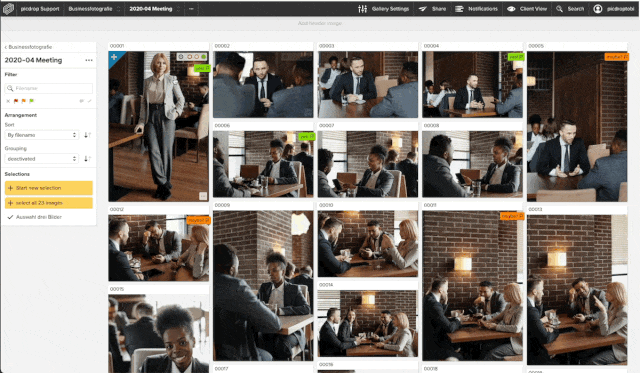
Um eine deiner Galerien umzubenennen, gibt es mehrere Wege:
Achtung: Wenn du eine Galerie umbenennst, verändert sich dadurch nicht die Erreichbarkeit deiner Galerie für deine KundInnen. Wenn du den externen Link einer Galerie verändern möchtest, kannst du das in den Galerie-Settings im Bereich Sicherheit erledigen. Mehr Infos dazu findest du in diesem Artikel: Die Galerie-Settings im Detail
In unserem YouTube-Video zu allen Funktionen deiner Galerien findest du auch die Möglichkeit zum Umbenennen erklärt:
Es gibt drei Wege, um eine Galerie aus deinem picdrop-Account zu löschen:
Wichtig: Du musst in deinem picdrop-Account angemeldet sein, damit du Galerien löschen kannst. Als Besucher:in einer Galerie ist das Löschen nicht möglich.
Du hast eine Galerie versehentlich gelöscht? Keine Sorge! Auf deiner Galerieübersicht findest du ganz unten links einen Papierkorb, aus dem du gelöschte Galerien für einen kurzen Zeitraum wiederherstellen kannst.
Jede Galerie, die du in picdrop erstellst kann ein Galeriebild haben. Das Galeriebild siehst du als Symbol für die Galerie – wie ein Deckblatt.
Du bist als Admin in deinem picdrop-Account angemeldet.
Dann siehst du die Galeriebilder hier:
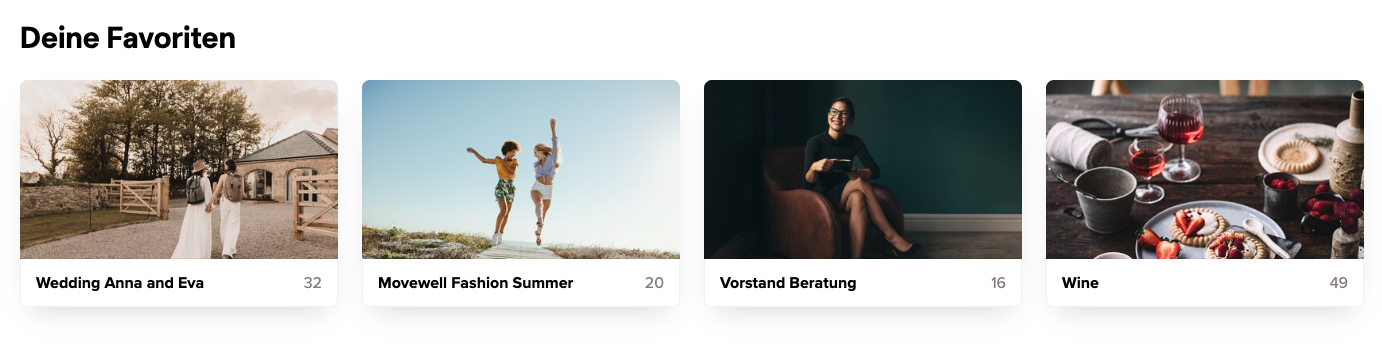
In einer Galerie, die Untergalerien enthält, sehen auch BesucherIinnen die Galeriebilder für diese Untergalerien.
Das sieht für deine KundInnen so aus:
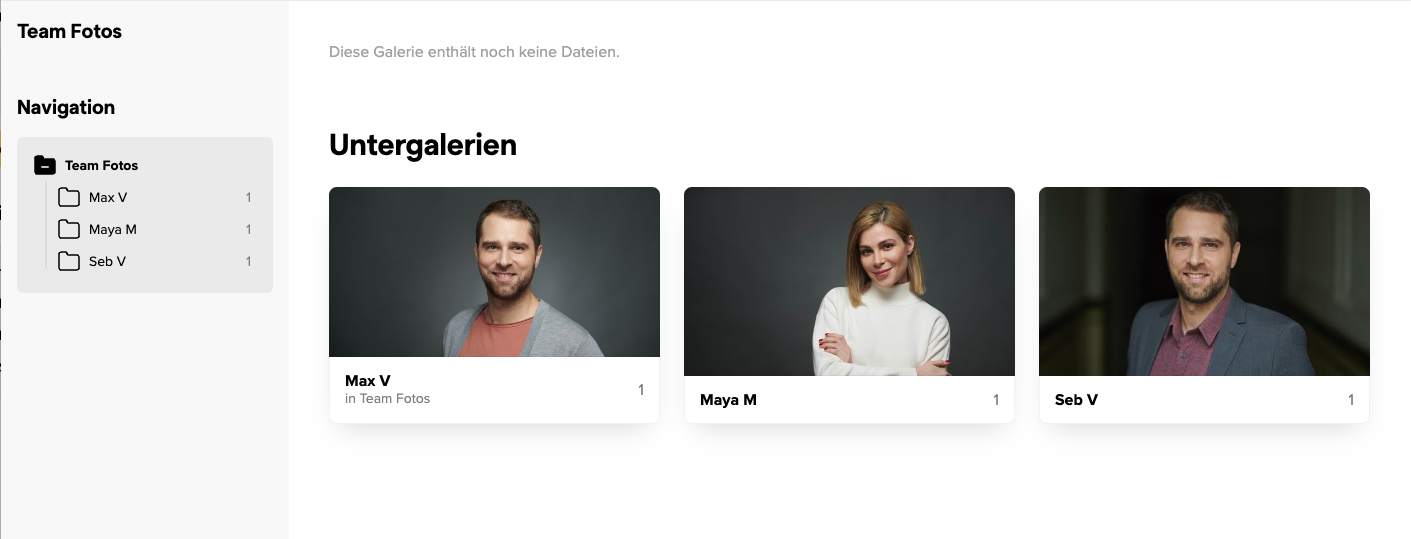
Arbeitest du mit Kundenzugängen? Dann sehen deine KundInnen die Galeriebilder auch in ihrer persönlichen Galerieübersicht nachdem sie ihren Zugangscode eingegeben haben.
Wir nehmen immer das erste in die Galerie geladene Bild und setzen es automatisch für dich als Galeriebild ein.
Galerien, die keine Bilder enthalten, bekommen deshalb kein automatisches Galeriebild. Sie werden stattdessen mit einem Ordner-Symbol angezeigt.
Das passiert z. B. bei Galerien, die du zur besseren Organisation benutzt und die selbst keine Bilder, sondern nur Untergalerien enthalten.

Für jede Galerie kannst du das Galeriebild natürlich auch selbst festlegen – und so das automatisch erstellte Galeriebild überschreiben bzw. das Ordner-Symbol für leere Galerien durch ein besser passenden Motiv ersetzen!
Das Galeriebild kannst du an diesen Stellen ändern:
Auf die drei Punkte am gewünschten Bild klicken – »als Galeriebild« auswählen, mit dem grünen Speichern-Button bestätigen, fertig!
Im gleichen Menü kannst du auch auf »Bild hochladen« klicken und so ein Bild von deinem Rechner direkt als Galeriebild einstellen. Das Bild musst du dazu nicht in die Galerie hochladen.
Als Galeriebild kann dann also ein Bild genutzt werden, das selbst nicht in der Galerie liegt.
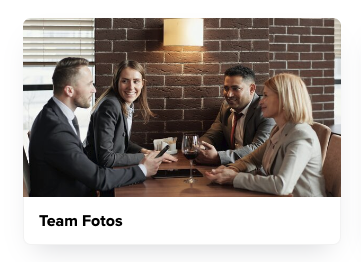
In deiner Galerieübersicht auf die drei Punkte unten rechts an einer Galerie oder neben dem Galerie-Namen klicken und »Galeriebild setzen« auswählen.
Du kannst jetzt ein Bild von deiner Festplatte als Galeriebild hochladen – das Bild musst du dazu nicht in die Galerie hochladen.
Wenn du ein Bild als Galeriebild nutzen möchtest, das bereits in der Galerie liegt, siehe die Beschreibung weiter oben bei 01.
Noch ein Tipp:
In dem Menü mit den drei Punkten der Galerie kannst du auch ein schon vorhandenes Galeriebild löschen – dann wird dir wieder das Ordner-Symbol angezeigt. Wenn du dich dann doch wieder für ein Galeriebild entscheiden möchtest, kannst du dieses neu setzen, siehe weiter oben die Abschnitte 01 und 02.
Wir wählen für das Galeriebild automatisch einen Ausschnitt direkt aus der Mitte des Bildes.
Mit einem kleinen Trick kannst du dir das genau passende Bild erstellen und dann als Galeriebild hochladen:
Exportiere aus Lightroom (oder einem anderen Programm) ein Bild mit einem Ausschnitt im Format 16:9 und mind. 800px Breite – lade es als Galeriebild für deine Galerie direkt von deinem Rechner hoch.
So passt es dann perfekt in den Rahmen fürs Galeriebild!
Das geht natürlich nicht nur mit Fotos: Du kannst auch eigene Designs, Schriftzüge etc. als JPG oder PNG hochladen und als Galeriebild verwenden!

Um mehrere Dateien auf einen Schlag zu löschen, füge die entsprechenden Dateien mit dem blauen Plus einem Set hinzu und klicke danach unten rechts in der Set-Leiste auf das Löschen-Symbol.
Zum Markieren mehrerer Dateien auf einmal kannst du mit gedrückter Shift-Taste überall im Abstimmungs-Modus die linke Maustaste klicken und einen blauen Auswahlrahmen aufziehen. Jede Datei innerhalb des Rahmens landet automatisch in deiner Set-Leiste am unteren Rand. Die Dateien in dem Set können dann mit einem Klick gelöscht werden.
Die Untergalerien einer Galerie werden automatisch alphabetisch sortiert. In vielen Fällen kann es praktisch sein, die Untergalerien frei zu sortieren. Besonders bei Hochzeiten und anderen Veranstaltungen willst du vielleicht den zeitlichen Ablauf auch in der Reihenfolge der Untergalerien abbilden.
Um die Reihenfolge der Untergalerien festzulegen, öffne die Hauptgalerie, in der die Untergalerien liegen.
Sobald die Galerie mehr als eine Untergalerie hat, findest du unter dem Navigationsfenster einen Button zur Sortierung. Wechsel einfach den Modus von »Alphabetisch sortieren« auf »Manuell sortieren«.
Jetzt kannst du die Reihenfolge der Untergalerien per Drag & Drop frei festlegen.
Die Galerien in deinem picdrop-Account können entweder privat oder extern abrufbar sein.
Wenn du die Einstellung privat wählst, dann ist diese Galerie nur für dich als InhaberIn des picdrop-Accounts sichtbar, wenn du in deinem Account angemeldet bist.
Wenn du einstellst, dass die Galerie extern abrufbar ist (und das wird in den allermeisten Fällen so sein, denn deine KundInnen sollen ihre Galerien ja sehen können) dann erstellen wir für jede Galerie immer automatisch einen zufällig generierten Link. Dieser besteht aus einer zufälligen Zahlen- und Buchstabenkombination.
So sieht so ein extern abrufbarer Link z. B. aus: https://www.picdrop.com/username/sKdzPJbtGD
Kein Problem – du kannst den zufällig generierten Link für eine Galerie jederzeit ändern!
Tippe dazu einfach die gewünschte Benennung in das Feld für den Custom Link. Speichere den Custom Link mit dem Button speichern ab und ab sofort ist die Galerie nur noch über diesen, von dir individuell eingestellten Custom Link erreichbar.
So kann ein Custom Link aussehen: https://www.picdrop.com/username/2021-12-XMAS-Shooting-outdoor
Mit dem Button Galeriepfad als Custom Link einsetzen, den du direkt unter dem Feld für den Custom Link findest, kannst du hier automatisch den Namen bzw. den gesamten Pfad zu deiner Galerie als Custom Link einsetzen lassen.
ACHTUNG: Je einfacher die Struktur deines Custom Links ist, desto höher ist die Wahrscheinlichkeit, dass Dritte durch bloßes Erraten Zugriff auf deine Galerien bekommen können.
Wir raten daher dazu, für deine Galerien nur die automatisch erstellten, zufällig generierten Links zu verwenden.
Wenn du dich doch für die Custom Links entscheidest, nutze bitte in jedem Fall ein Passwort für deine Galerien, damit niemand über das Erraten des Galerie-Links in deine Galerie gelangen kann.
Den aktuellen Galerielink findest du an drei Stellen:
Wenn du ein Passwort für die Galerie eingestellt hast, findest du das ebenfalls in den Galerie-Settings oder über den Teilen-Button!
Das Teilen der Links direkt aus picdrop kannst du dir auch in unserem YouTube-Video ansehen:
Wenn deine KundInnen neue Farbmarkierungen an Dateien setzen oder bestehende Farbmarkierungen ändern / entfernen, bekommst du 5 Minuten nach der letzten Änderung eine E-Mail.
In dieser E-Mai werden alle neuen Farbmarkierungen oder Änderungen an Farbmarkierungen aufgelistet. Bereits bestehende Farbmarkierungen, an denen sich nichts geändert hat, werden dort nicht aufgelistet. Du kannst sie aber jederzeit in der Galerie einsehen.
Möchtest du diese Mails nicht bekommen? Du kannst sie im Bereich "Benachrichtigungen" in deinen Kontoeinstellungen deaktivieren.
Es gibt ganz unterschiedliche Gründe dafür, dass ein Video in deinem picdrop-Account nicht abgespielt werden kann.
Im Folgenden findest du eine Liste dieser möglichen Gründe:
Wenn du ein Video neu hochlädst und dein Tariflimit die Berechnung eines streambaren Videos zulässt, berechnet picdrop automatisch verschiedene Versionen deines Videos, die anschließend in deiner Galerie mit einem Klick gestreamt werden können.
Diese Konvertierung ist sehr aufwändig und dauert ca. 1 Minute pro Minute hochgeladenen Videomaterials. Nach Abschluss der Berechnung wird dein Video automatisch aktualisiert und ist mit einem Klick streambar.
Dein Tarif enthält ein monatliches Maximal-Volumen an Videominuten, die nach einem Upload automatisch in streambare Videos konvertiert werden können. Die maximale Länge an Video-Minuten kannst du deinen Kontoeinstellungen entnehmen. Hier findest du auch Informationen zu den bereits verbrauchten Minuten. Solltest du bereits alle Minuten verbraucht haben, wird dein Minutenvolumen immer am 1. des kommenden Kalendermonats wieder zurückgesetzt und du startest wieder neu mit den 60/120 Minuten – oder du buchst dir zusätzliche Videominuten.
Die Video-Funktion in picdrop wurde im November 2022 eingeführt. Videos, die vor diesem Zeitpunkt hochgeladen wurden, können nicht gestreamt werden. Wenn du trotzdem möchtest, dass ein bestehendes Video gestreamed werden kann und du einen Tarif mit Streaming-Support nutzt, kannst du das Video ganz einfach über den Download-Button herunterladen und anschließend neu hochladen. Es gilt dann als neues Video und wird streambar gemacht. Bitte beachte, dass die Berechnung der streambaren Version dann in dein monatliches Volumen an Video-Minuten eingerechnet wird (siehe 2.).
Je nachdem welchen picdrop-Tarif du nutzt, gibt es eine zeitliche Obergrenze wie lange ein Video maximal sein darf, um in picdrop abgespielt werden zu können.
Diese Grenze liegt im Pro Tarif bei 15 Minuten und im Business Tarif bei 30 Minuten.
Wenn deine Videodatei diese zeitliche Grenze überschreitet, ist ein Stream in picdrop nicht möglich. Damit deine KundInnen sich das Video ansehen können, müssen sie es sich dann zunächst aus picdrop herunterladen.
In unserer Liste unterstützter Dateiformate findest du einen Überblick über alle Videoformate, die picdrop aktuell unterstützt. Bitte beachte, dass eine Dateiendung nicht zwingend Auskunft darüber gibt, mit welchem Codec ein Video codiert wurde.
Niemand ist unfehlbar - auch wir nicht. Wenn keine der hier angegebenen Lösungen zu deinem Problem passt, schreib uns bitte an hello@picdrop.com und nenne uns direkt den Link zur Galerie und den Dateinamen. Wir schauen uns das Ganze dann genauer an. Danke!
Ja, na klar!
Wenn du z. B. auf einer Hochzeit, auf einem Event oder im persönlichen Gespräch mit KundInnen bist, musst du nicht erst umständlich deinen Galerie-Link per WhatsApp oder E-Mail versenden – oder ihn gar Zeichen für Zeichen abtippen lassen. Stattdessen findest du genau für diesen Zweck im Teilen-Menü der Galerie auch einen QR-Code.
Den QR-Code kannst du dir auf deinem Display anzeigen lassen, und dort kann er von anderen Personen sofort mit jeder Smartphone-Kamera gescannt werden.
Natürlich kannst du den QR-Code auch herunterladen, um ihn dann z. B. auf Flyer, Visitenkarten etc. zu drucken oder per E-Mail zu verschicken.
In einem QR-Code können ganz unterschiedliche Informationen in einem Muster von schwarzen und weißen Quadraten gespeichert werden. Das funktioniert ganz ähnlich wie bei einem Barcode im Supermarkt. Die Informationen sind dabei direkt in dem Muster des QR-Codes gespeichert. Das Besondere an QR-Codes: die Information, die in einem QR-Code gespeichert ist, kann mit der Kamera-App jedes Smartphones schnell und einfach ausgelesen werden.
In den QR-Codes, die für deine picdrop-Galerien im Teilen-Menü erstellt werden, ist der Link zu deiner Galerie so abgelegt, dass er mit jedem Smartphone ausgelesen werden kann. Von dort kann er direkt im Browser geöffnet werden.
Du möchtest z. B. während eines Shootings den Link zu der Galerie direkt mit den anwesenden Personen teilen? Dann öffne den QR-Code in der Galerie und lass ihn direkt von den Personen mit der Kamera ihres Smartphones scannen.
Wenn du den Link zu einer deiner Galerien änderst, dann ändert sich automatisch auch der QR-Code dieser Galerie, der im Teilen-Menü angezeigt wird.
Hast du den QR-Code zu einer Galerie schon geteilt und änderst jetzt den Link der Galerie, musst du also auch den QR-Code erneut teilen. Der alte QR-Code verweist noch auf den alten Link, der jetzt nicht mehr zur Galerie gehört.
Sicher hast Du Dir bereits angeschaut, wie Du Sets deiner KundInnen in Lightroom, Capture One, Photo Mechanic, im Finder und Explorer herausfiltern kannst. Das Ganze geht natürlich nicht nur mit Sets sondern auch mit allen farblich markierten Dateien. Hier im YouTube-Video zeigen wir dir, wie es in Lightroom funktioniert:
Und hier die ausführliche Anleitung auch für alle anderen unterstützten Programme:
Jetzt geht es auf deinem Rechner im Programm deiner Wahl weiter:

Die gefilterten Dateien kannst du jetzt in einer neuen Sammlung speichern oder mit Sternen / Farben für deinen weiteren Workflow markieren.
In Capture One kannst du an mehreren Stellen mit dem exportierten Text nach deinen Dateien suchen. Öffne dazu in Capture One einen Ordner oder eine Sammlung mit den zu filternden Dateien. Dann hast du drei Möglichkeiten:

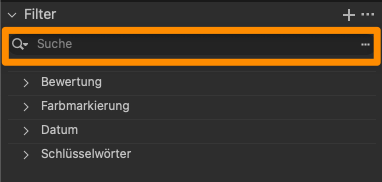
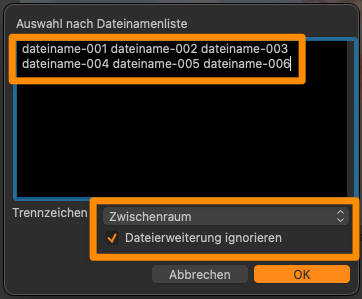
Fertig! Die angezeigten Dateien kannst du jetzt als eigene Sammlung speichern oder mit einer Farbe / Sternen markieren.
Öffne den entsprechenden Projekt-Ordner in Photo Mechanic
Füge den Text aus der Zwischenablage in das weiße Such-Feld (über Menü Edit > Find… oder cmd-F auf Mac oder Strg-F unter Windows) ein und stelle die folgenden Suchoptionen ein:
Nach dem Klick auf "Find" unten rechts, wählt Photo Mechanic jetzt alle Dateien deiner Auswahl aus picdrop aus und du kannst mit diesen weiter arbeiten.
Bitte beachte, dass die Suche oben links in Photo Mechanic ("Search my Mac") für diese Schritte nicht genutzt werden kann.
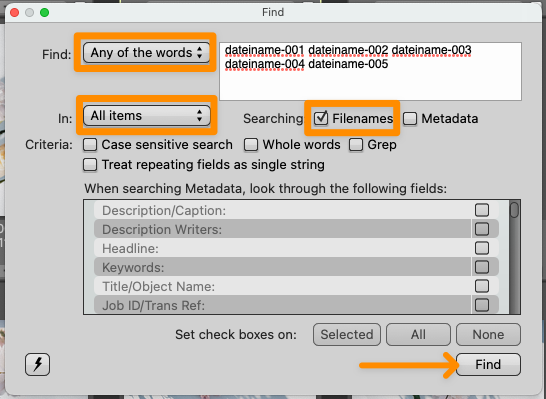
Bitte beachte, dass der Filtertext im Explorer nur maximal 259 Zeichen fassen kann. Der Filtertext im Finder ist auf 2048 Zeichen oder 99 Dateien begrenzt.
In vielen Bildbearbeitungsprogrammen kannst du dir über die Dateisuche exakt die Dateien eines Sets aus picdrop anzeigen lassen. Das erspart dir lästiges Suchen jeder einzelnen Datei. Hier im YouTube-Video zeigen wir dir, wie es in Lightroom funktioniert:
Und hier die ausführliche Anleitung auch für alle anderen unterstützten Programme:
Jetzt geht es auf deinem Rechner im Programm deiner Wahl weiter:

Die gefilterten Dateien kannst du jetzt in einer neuen Sammlung speichern oder mit Sternen / Farben für deinen weiteren Workflow markieren.
In Capture One kannst du an mehreren Stellen mit dem exportierten Text nach deinen Dateien suchen. Öffne dazu in Capture One einen Ordner oder eine Sammlung mit den zu filternden Dateien. Dann hast du drei Möglichkeiten:

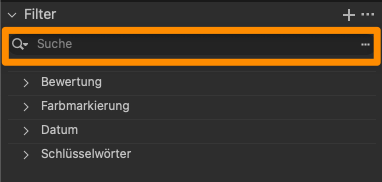
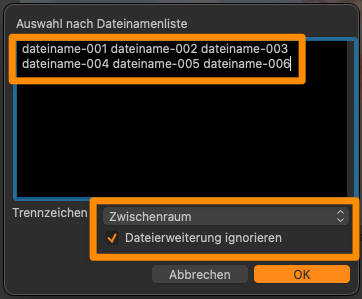
Fertig! Die angezeigten Dateien kannst du jetzt als eigene Sammlung speichern oder mit einer Farbe / Sternen markieren.
Öffne den entsprechenden Projekt-Ordner in Photo Mechanic
Füge den Text aus der Zwischenablage in das weiße Such-Feld (über Menü Edit > Find… oder cmd-F auf Mac oder Strg-F unter Windows) ein und stelle die folgenden Suchoptionen ein:
Nach dem Klick auf "Find" unten rechts, wählt Photo Mechanic jetzt alle Dateien deiner Auswahl aus picdrop aus und du kannst mit diesen weiter arbeiten.
Bitte beachte, dass die Suche oben links in Photo Mechanic ("Search my Mac") für diese Schritte nicht genutzt werden kann.
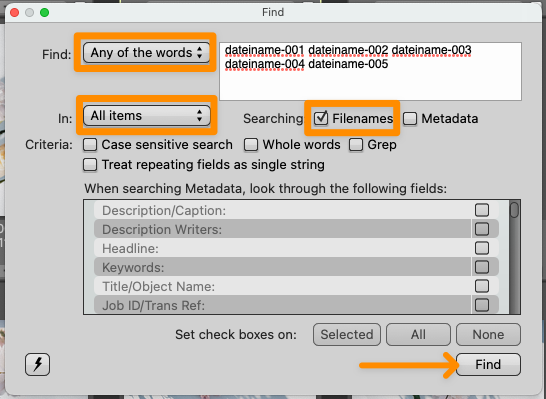
Bitte beachte, dass der Filtertext im Explorer nur maximal 259 Zeichen fassen kann. Der Filtertext im Finder ist auf 2048 Zeichen oder 99 Dateien begrenzt.
Du kannst in picdrop Dateien ganz einfach aus ihrer aktuellen Galerie in eine andere Galerie verschieben oder kopieren.
Hier erklären wir dir Schritt für Schritt wie du dafür vorgehen musst.
Wähle zuerst die Dateien aus, die du in eine andere Galerie verschieben oder kopieren möchtest. Dazu klickst du auf das blaue Plus-Zeichen, das oben links an der Datei erscheint, wenn du mit der Maus darüber fährst.
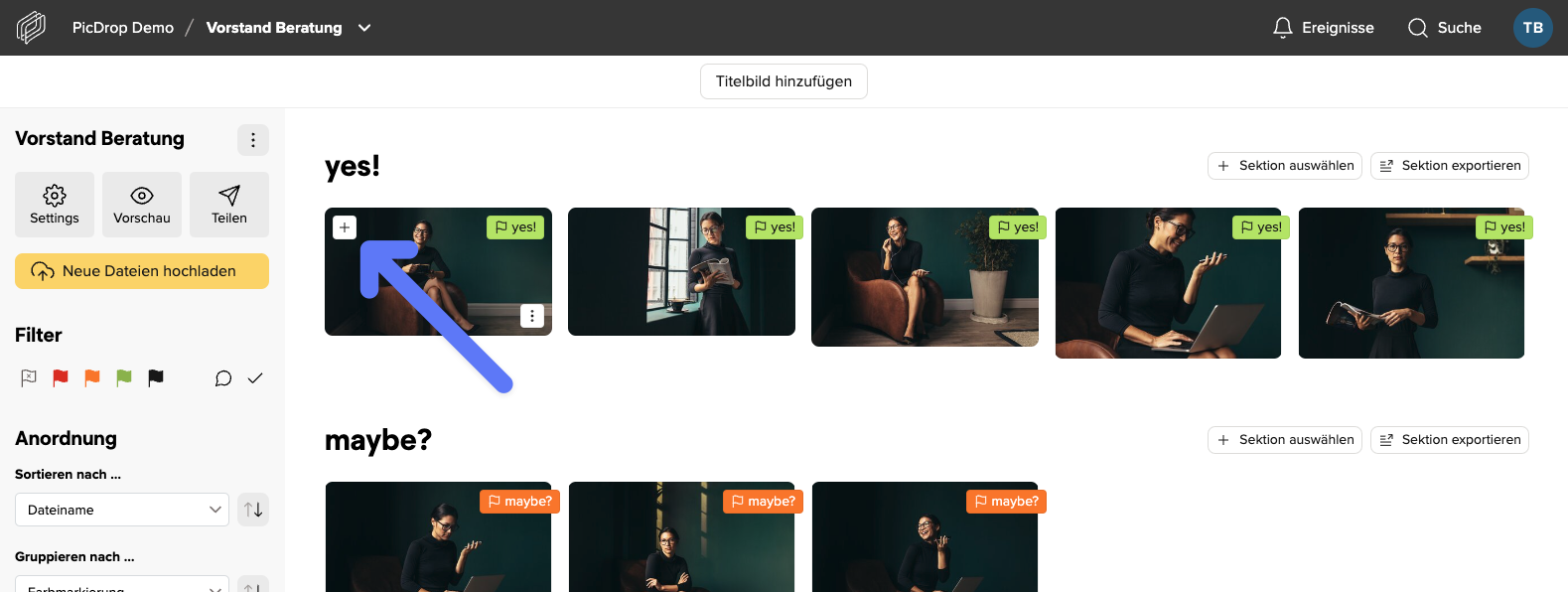
Pro Tipp: Auch aus gespeicherten Sets oder einem beliebig gesetzten Filter in der Filterleiste am linken Rand lässt sich die gewünschte Auswahl schnell zum Kopieren oder Verschieben festlegen.
Wenn du alle Dateien ausgewählt hast, klicke in der Set-Leiste am unteren Bildschirmrand auf das Symbol zum Verschieben oder Kopieren von Dateien.
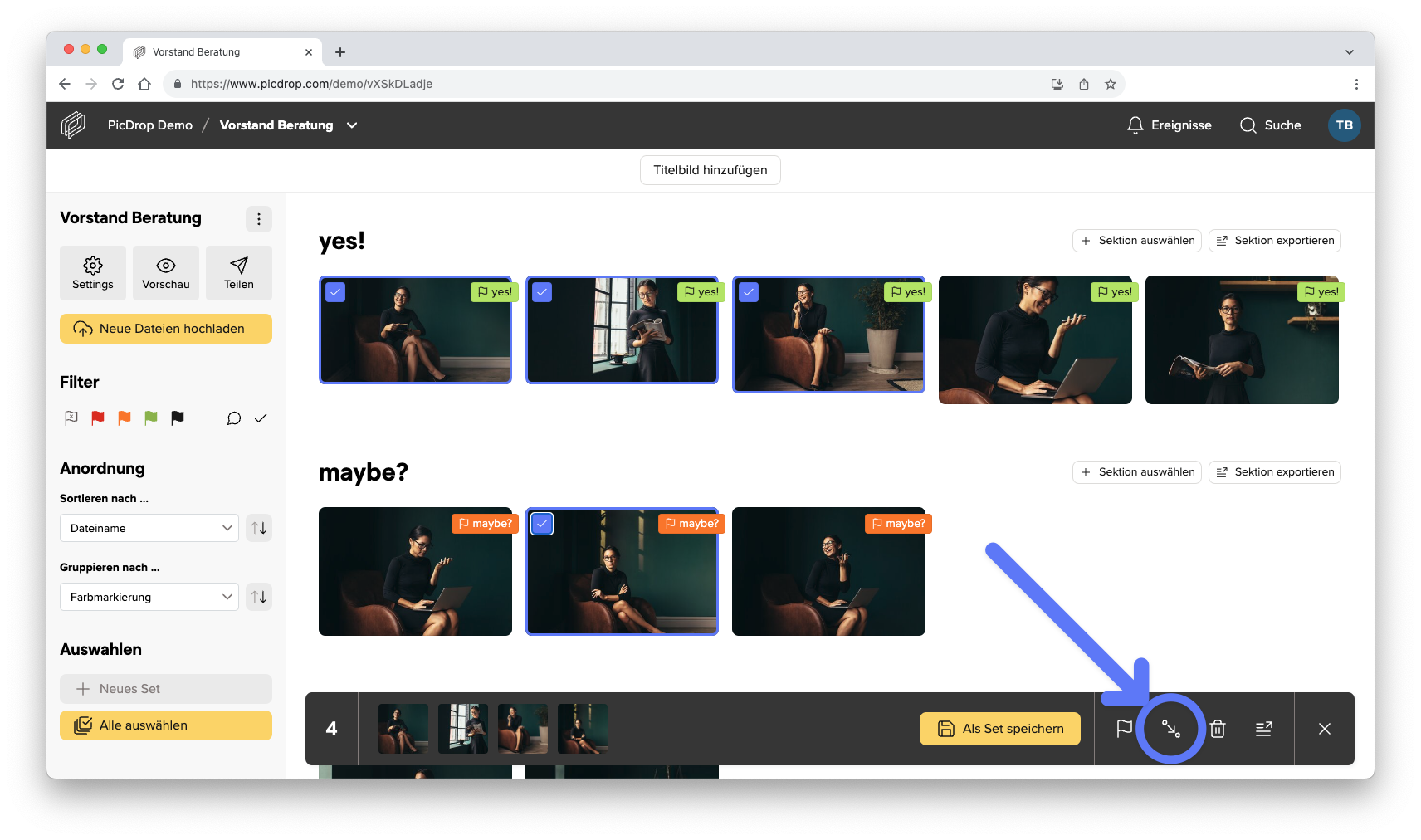
Es öffnet sich ein Menü, in dem du auswählen kannst, ob du die Dateien verschieben oder kopieren möchtest.
Wähle dann in der Liste deiner Galerien die gewünschte Ziel-Galerie aus.
Du kannst unten links auch eine neue Galerie als Ziel erstellen.
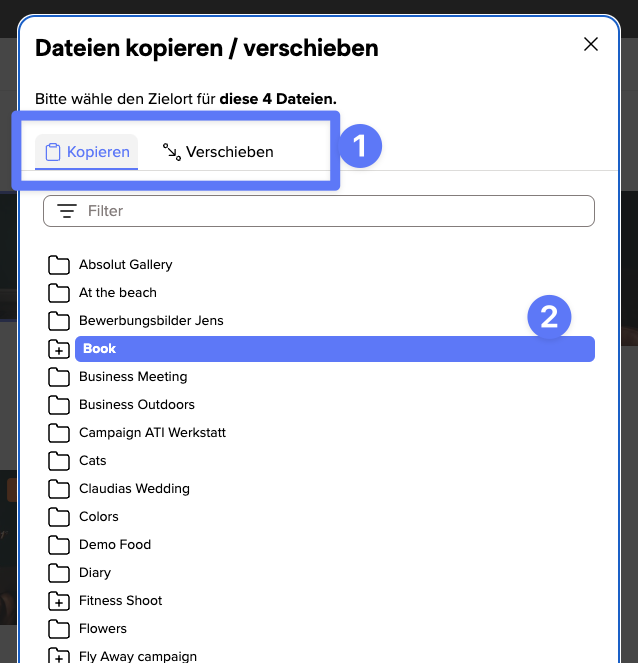
Bestätige die Aktion mit dem Button unten rechts.
Die Erfolgsmeldung zeigt dir an, dass die ausgewählten Dateien verschoben oder kopiert wurden.
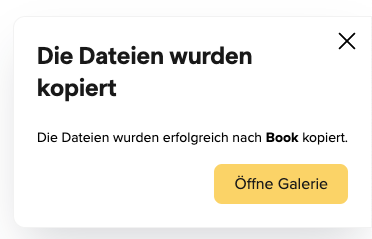
Mit einem Klick auf den Button "Zielgalerie öffnen" kommst du übrigens direkt in die Zielgalerie.
In diesem Youtube-Video siehst du auch nochmal wie du Bilder am besten kopieren oder verschieben kannst:
Wir haben dieses Feature der analogen Fotografie mit in picdrop aufgenommen, damit jede/r FotografIn die Möglichkeit hat aus picdrop heraus einen Kontaktbogen der Galerien abzuspeichern.
Dort können dann, z.B. ausgedruckt, auch von Hand Notizen eingetragen werden.
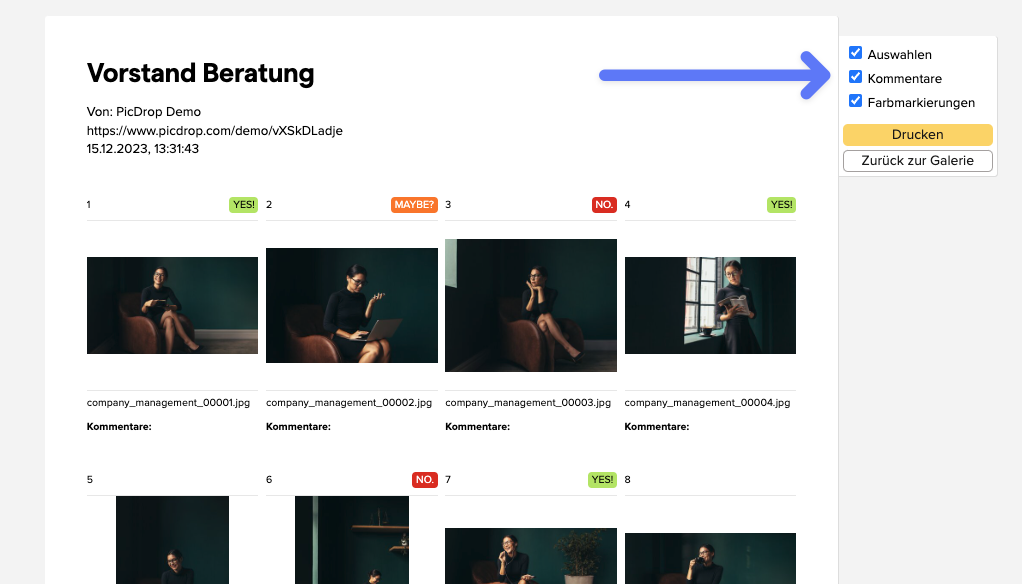
Ein Kontaktbogen eignet sich super, um Bilder analog zu vergleichen, zu beurteilen und einen Überblick zu haben - genau deshalb, weil die Bilder dort schön klein und alle zusammen abgebildet sind.
Auf dem Kontaktbogen hast du alle Bilder der Galerie auf einen Blick und kannst außerdem auswählen ob die Farbmarkierungen, Kommentare und Auswahlen aus picdrop direkt auch mit zu sehen sein sollen.
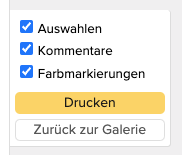
Der Kontaktbogen beinhaltet immer alle Bilder deiner Galerie, wie schon zu analogen Zeiten auch immer der gesamte Film Inhalt des Kontaktbogens war.
Du kannst in jeder Galerie einen Kontaktbogen erstellen, indem du im Galerie-Menü auf "Kontaktbogen drucken" klickst...
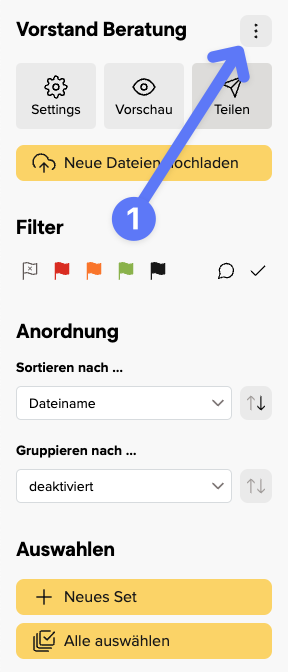
... und ihn dann entweder ausdruckst, oder mit dem System-Dialog als PDF abspeicherst.
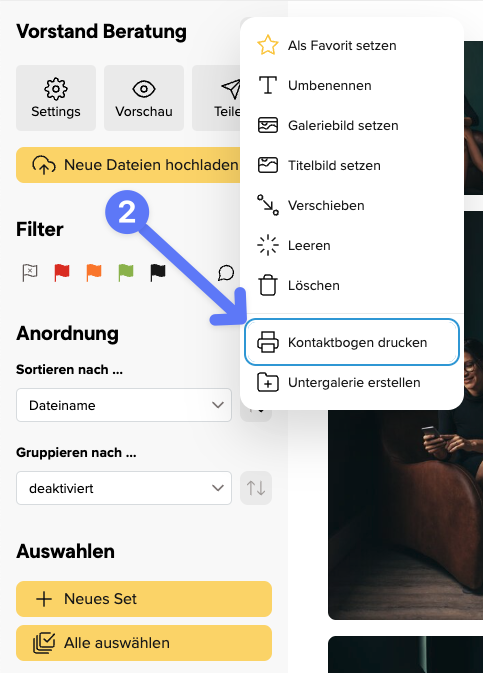
Es gibt mehrere Möglichkeiten, Bilder zu picdrop hochzuladen, wenn du mit Photo Mechanic arbeitest.
Exportiere die Bilder aus Photo Mechanic in einen Ordner auf deiner Festplatte. Von dort kannst du die Bilder per Drag and Drop in deinem Browser direkt in die Galerie hochladen.
Du kannst auch direkt aus Photo Mechanic Bilder per Drag and Drop zu picdrop laden. Wähle dazu die gewünschten Bilder aus und ziehe sie direk in die geöffnete Galerie in deinem Browser.
Achtung – der FTP-Upload ist nur für picdrop-Accounts möglich, die vor Juni 2022 registriert wurden.
Es ist auch möglich, Bilder direkt aus Photo Mechanic zu picdrop hochzuladen. picdrop unterstützt den direkten Upload per FTP und damit alle Programme, die einen FTP-Upload anbieten.
Hier die nötigen Schritte für einen erfolgreichen Upload:
1. Wähle die hochzuladenen Bilder aus.
2. Klicke auf File - Upload oder wähle FTP Photos as …
3. Wähle "SFTP" als Uploader und stelle alle nötigen Dateivorlieben ein.
4. Klicke auf Connections und richte hier deine Verbindung ein. Die Daten findest du in deinem picdrop-Account unter FTP-Einstellungen und Anleitung
5. Danach schließe die Connection und klicke im Hauptfenster unten rechts auf Send
6. Schaue zu, wie deine Bilder hochgeladen werden oder nutze die freie Zeit für einen Blick aus dem Fenster.
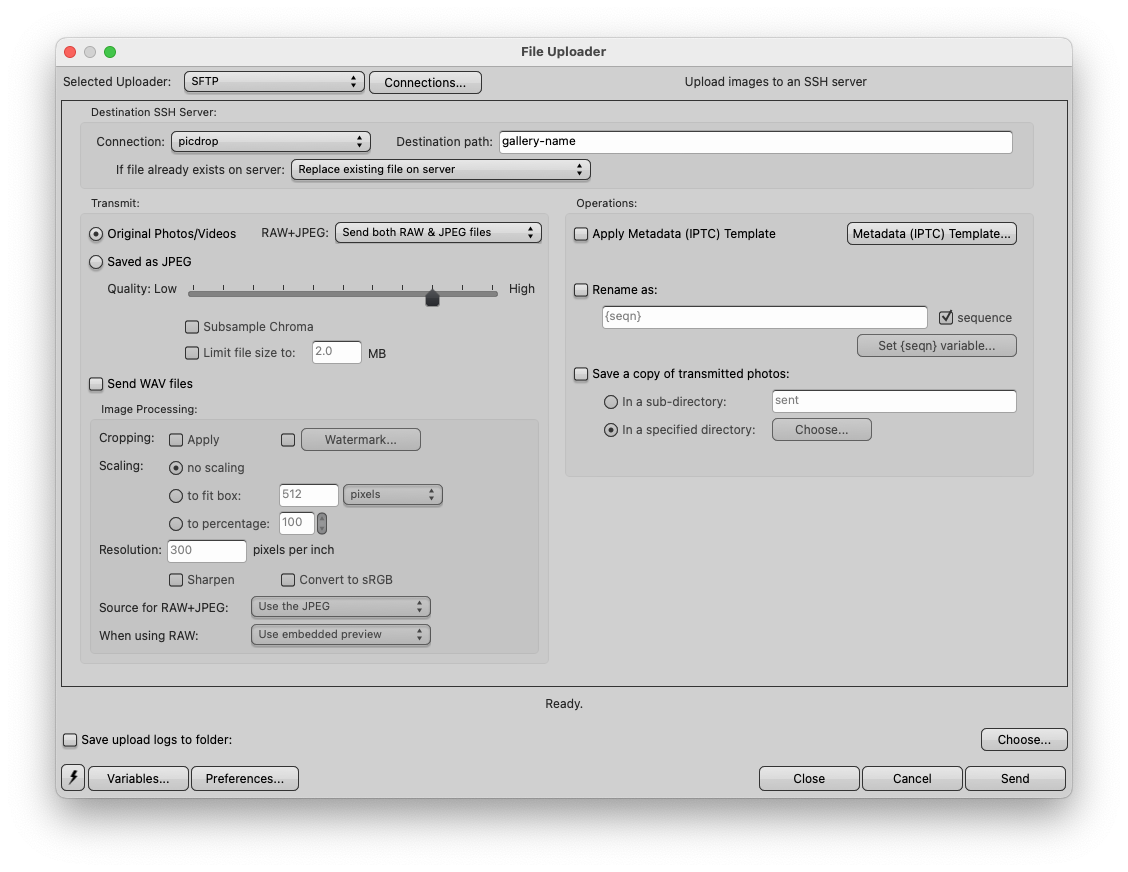
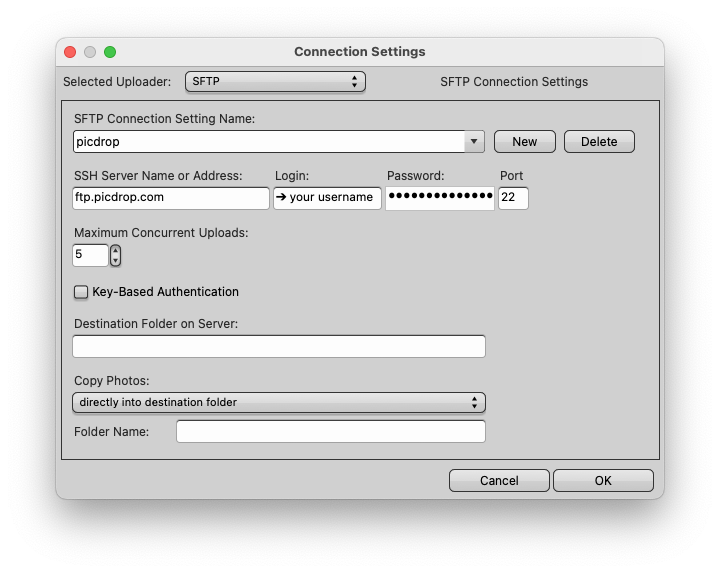
Jede Galerie, die du in picdrop erstellst, kann ein Titelbild haben. Das Titelbild siehst du und die BesucherInnen deiner Galerien als erstes ganz oben. Im Abstimmungs-Modus wird das Titelbild als schmales Querformat über die gesamte Breite angezeigt. Startet deine Galerie im Präsentations-Modus ist das Titelbild vollflächig über das gesamte Browserfenster als Opener zu sehen.
Das Titelbild deiner Galerie einzurichten, geht schnell und unkompliziert. In unserem YouTube-Video zu allen Funktionen von picdrop erklären wir dir wie das geht:
Nein – im Gegensatz zum Galeriebild, das wir automatisch für dich erstellen sobald du Bilder in eine Galerie hochlädst, wird das Titelbild für eine Galerie nicht automatisch gesetzt. Du kannst also frei entscheiden, ob deine Galerien ein Titelbild bekommen sollen und welches Bild du dafür nutzen möchtest.
Für jede Galerie kannst du das Titelbild über mehrere Wege selbst festlegen. Du kannst ein Titelbild wählen, das schon als Bild in der Galerie liegt. Du kannst aber auch ein anderes Bild direkt von deiner Festplatte hochladen, ohne dass es in der Galerie liegen muss.
Das Titelbild kannst du an diesen Stellen ändern:
Klicke auf die drei Punkte am gewünschten Bild und wähle im Menü »als Titelbild« aus. Im nächsten Schritt legst du den Fokuspunkt für das Titelbild fest. Bestätige alles mit dem gelben Button »Fertig« und das Titelbild wird in der Galerie angezeigt.
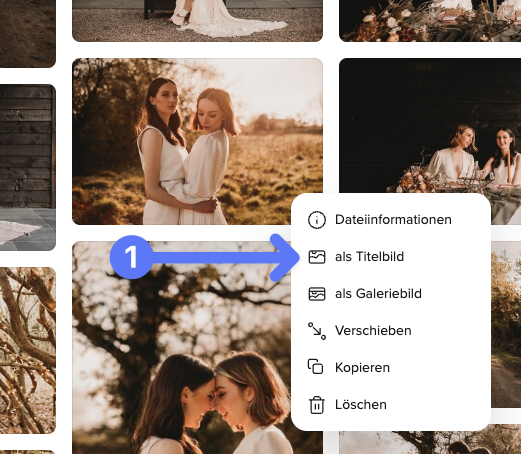
Alternativ kannst du das Bild in der Galerie auch einfach per Drag and Drop oben in die Leiste für das Titelbild ziehen.
Klicke dann einfach ganz oben in der Galerie auf den grauen Button »Titelbild hinzufügen«.
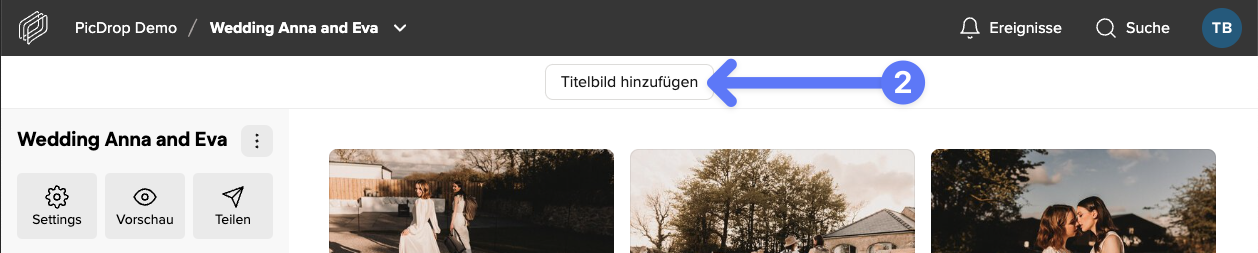
Es öffnet sich der Dialog zum Ändern des Titelbilds. Du kannst dann ein Bild von deinem Rechner direkt in den Dialog ziehen oder über den Button »Bild hochladen« von deiner Festplatte auswählen.
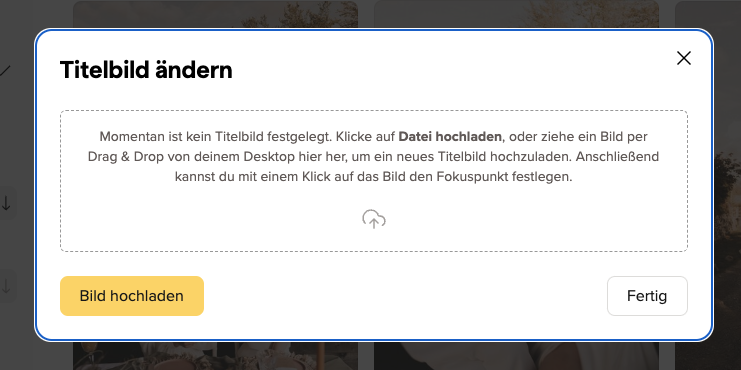
Wenn es noch schneller gehen soll, kannst du das Bild von deinem Rechner auch direkt per Drag and Drop auf die Titelbild-Leiste ziehen, um das Menü zu öffnen.
Dazu eine kurze Erklärung:
Das Titelbild zeigen wir an den unterschiedlichsten Stellen in ganz unterschiedlichen Ausschnitten an.
Damit dein Titelbild für jeden möglichen Einsatzzweck perfekt zugeschnitten wird, bieten wir dir an, dass du einen Fokuspunkt für deine Titelbilder festlegen kannst. Mit dem Fokuspunkt markierst du den wichtigsten Teil deines Bildes und picdrop erstellt für dich automatisch für alle Ansichten das passende Titelbild. Das geht so:
Mit dem roten Kreis markierst du per Mausklick den wichtigsten Teil deines Bildes, der immer und auf jeden Fall angezeigt werden soll – ganz egal mit welchem Ausschnitt und welchem Seitenverhältnis wir das Titelbild für dich und deinen KundInnen anzeigen.
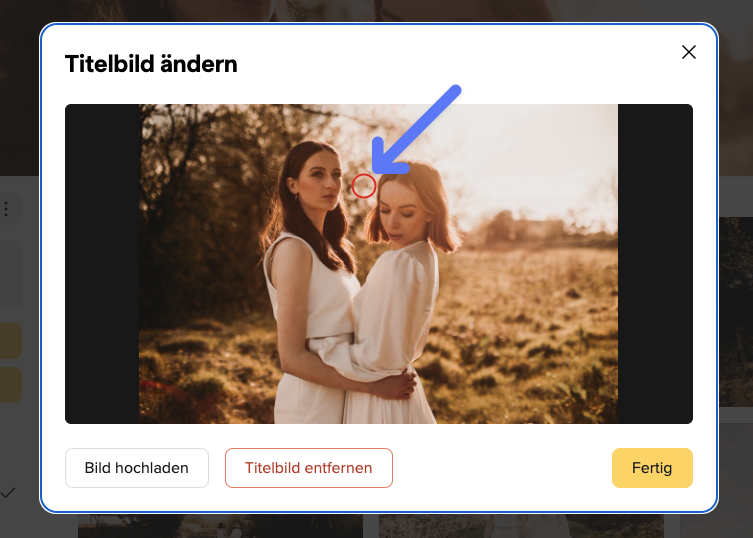
Tipp für die Auswahl des Titelbilds:
Am besten eignen sich daher Fotos als Titelbild, die ein klares Hauptmotiv haben, das idealerweise vor einem relativ ruhigen Hintergrund steht. So hat auch der Titel der Galerie ausreichend Platz, wenn du die Galerie im Präsentations-Modus einrichtest.
Wir empfehlen dir, ein möglichst hoch aufgelöstes Bild einzusetzen. Mit 4000px Breite haben wir für alle möglichen Ansichten des Titelbilds ausreichend Auflösung, um dein Titelbild perfekt darzustellen – egal ob auf einem Smartphone, Tablet oder einem 4k-Display.
Auf deiner persönlichen Startseite unter picdrop.com/deinaccount findest du deine Galerieübersicht.
Links auf deiner Galerieübersicht siehst du immer eine alphabetische Liste all deiner Galerien.
Auf der rechten Seite findest du standardmäßig eine Ansicht deiner zuletzt bearbeiteten Galerien, so dass du sofort dort einsteigen kannst, wo du zuletzt gearbeitet hast.
Du kannst deine Galerieübersicht aber auch nach unterschiedlichen Kriterien sortieren.
Folgende Sortierungen hält picdrop für dich bereit:
Die Sortierung kannst du hier umstellen, je nachdem welche Sortierung du gerade brauchst:
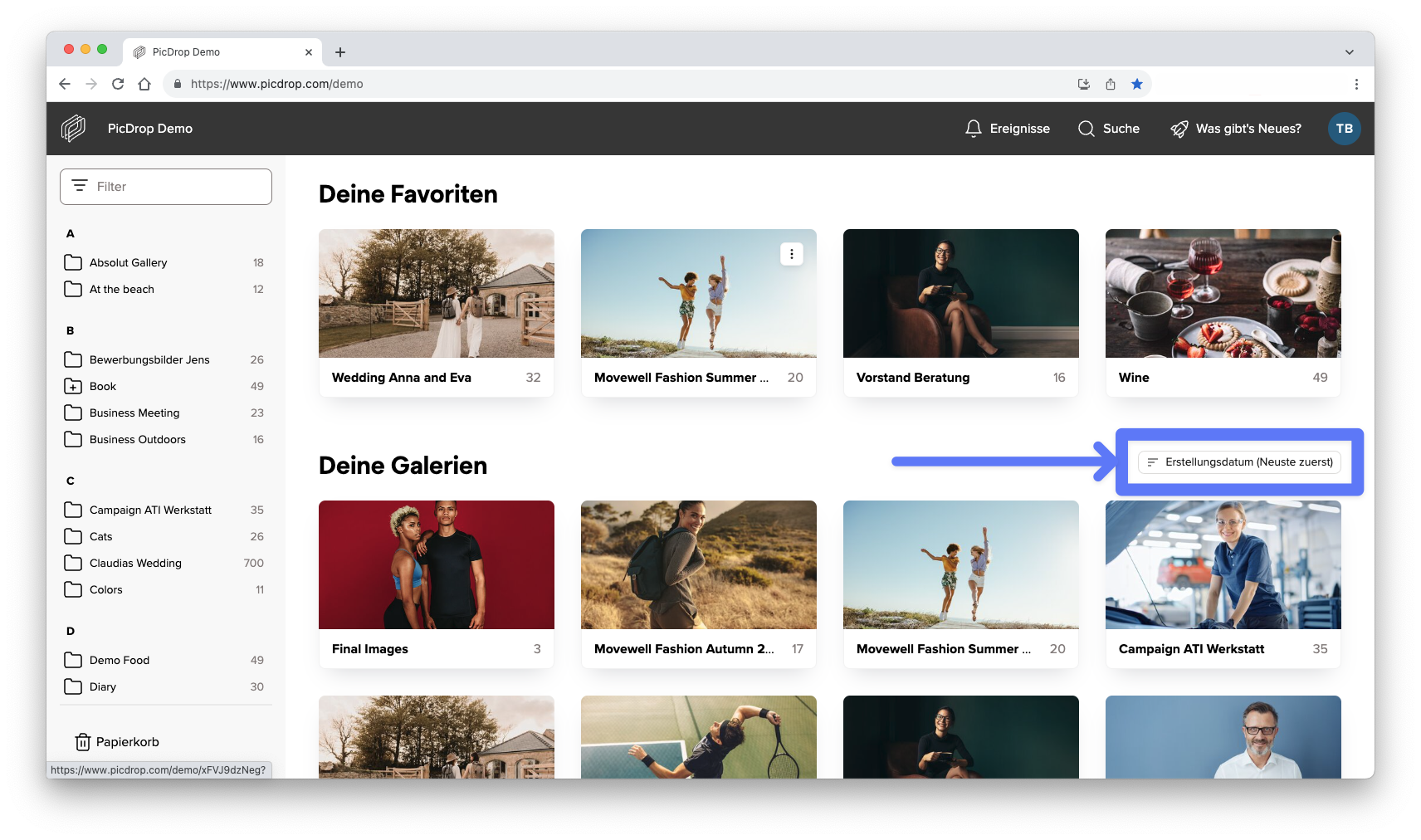
Galerien, die du immer wieder benötigst, oder die aktuell ganz besonders in deinem Fokus stehen, kannst du dir ganz oben auf deiner Galerieübersicht als Favorit anpinnen, so dass du sie jederzeit griffbereit hast.
Dazu klickst du auf die drei Punkte oben rechts an einer Galerie und wählst “Als Favorit setzen”. Alternativ kannst du eine Galerie auch als Favorit setzen, indem du das in der Galerie im Drei-Punkte-Menü neben dem Galerie-Namen tust.
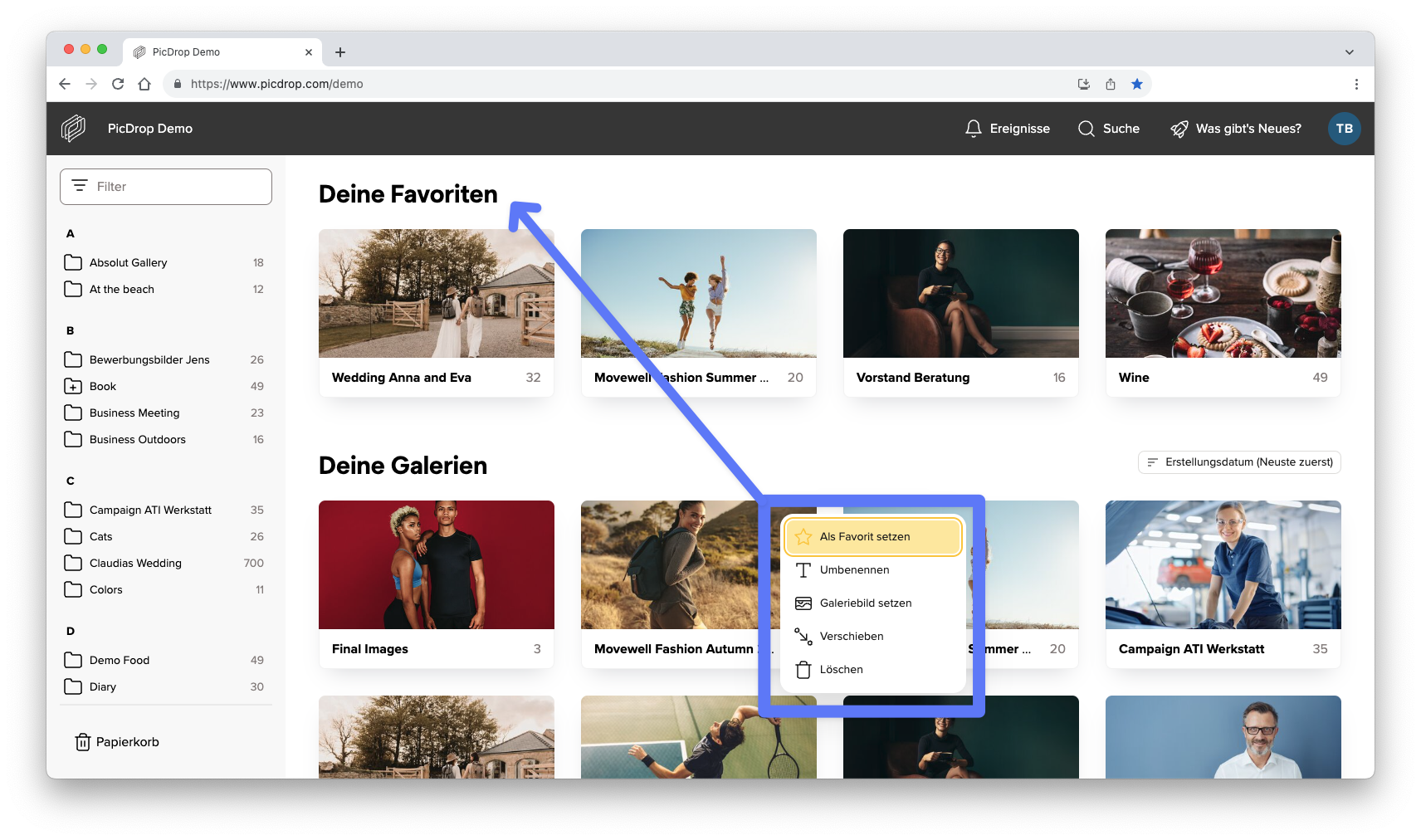
Die Sets sind das Instrument in picdrop, das dir und deinen KundInnen hilft, eine bestimmte Zusammenstellung von Dateien dauerhaft in einer Galerie zu speichern.
Falls mehrere Personen in einer Galerie arbeiten, kann jede Person eine oder mehrere eigene Sets zusammenstellen und speichern.
Für eine schnelle Absprache, bei der nur eine Person in einer Galerie ihre Favoriten bestimmt, eignen sich die Farbmarkierungen besser.
Dazu sind diese drei Schritte notwendig:
Stelle zunächst sicher, dass du dich in einer Galerie im Abstimmungsmodus befindest. Nur dort kannst du ein Set anlegen. Deine Ansicht sollte also auf der linken Seite eine Filterleiste zeigen, so wie du es hier im Screenshot siehst:
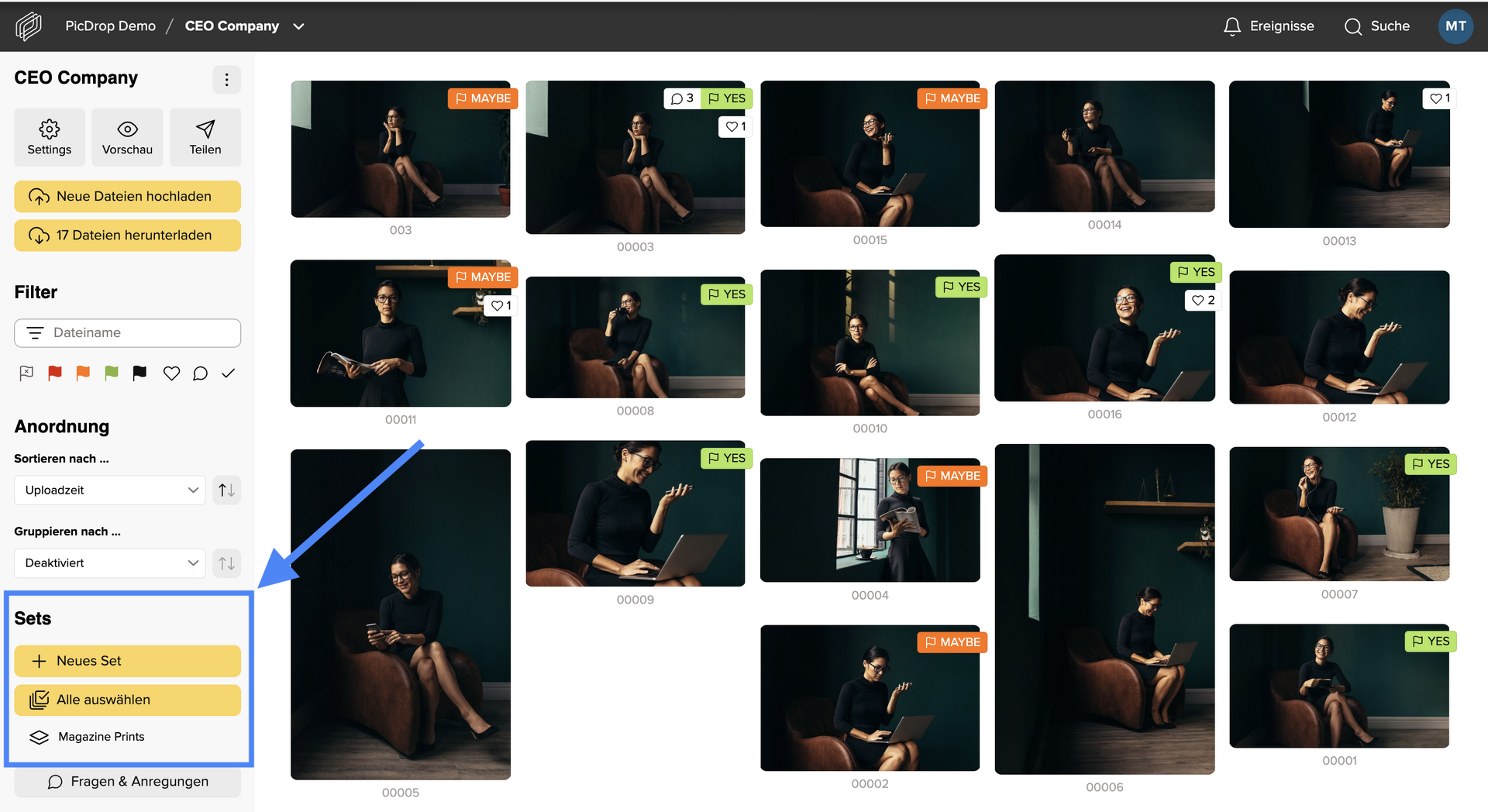
Siehst du die Filterleiste nicht, ist die Galerie vermutlich im Präsentations-Modus und du musst erst in den Abstimmungs-Modus wechseln. Fehlt nur der Button mit dem Hinweis "Neues Set starten", dann sind die Sets für diese Galerie aktuell nicht aktiviert.
Um mit der Auswahl zu beginnen, klickst du auf den Button "Neues Set starten" oder einfach direkt auf das blaue Plus-Zeichen oben links an jeder Datei, die du auswählen möchtest:
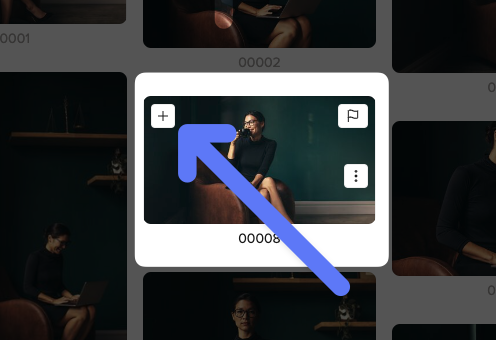
Alternativ kannst du mehrere Dateien auf einmal markieren. Klicke dazu mit gedrückter Shift-Taste überall im Abstimmungs-Modus die linke Maustaste, um einen blauen Auswahlrahmen aufzuziehen. Jede Datei innerhalb des Rahmens landet automatisch in deiner Set-Leiste am unteren Rand. Dort findest du auch die Info, wie viele Bilder gerade in deinem Set sind.
Wenn du die entsprechende Auswahl fertig getroffen hast, ist es unbedingt notwendig, diese zu speichern. Klicke dazu am unteren rechten Galerierand auf “Set speichern”:

Anschließend öffnet sich ein Feld zum Speichern, Benennen und Versenden deines Sets:
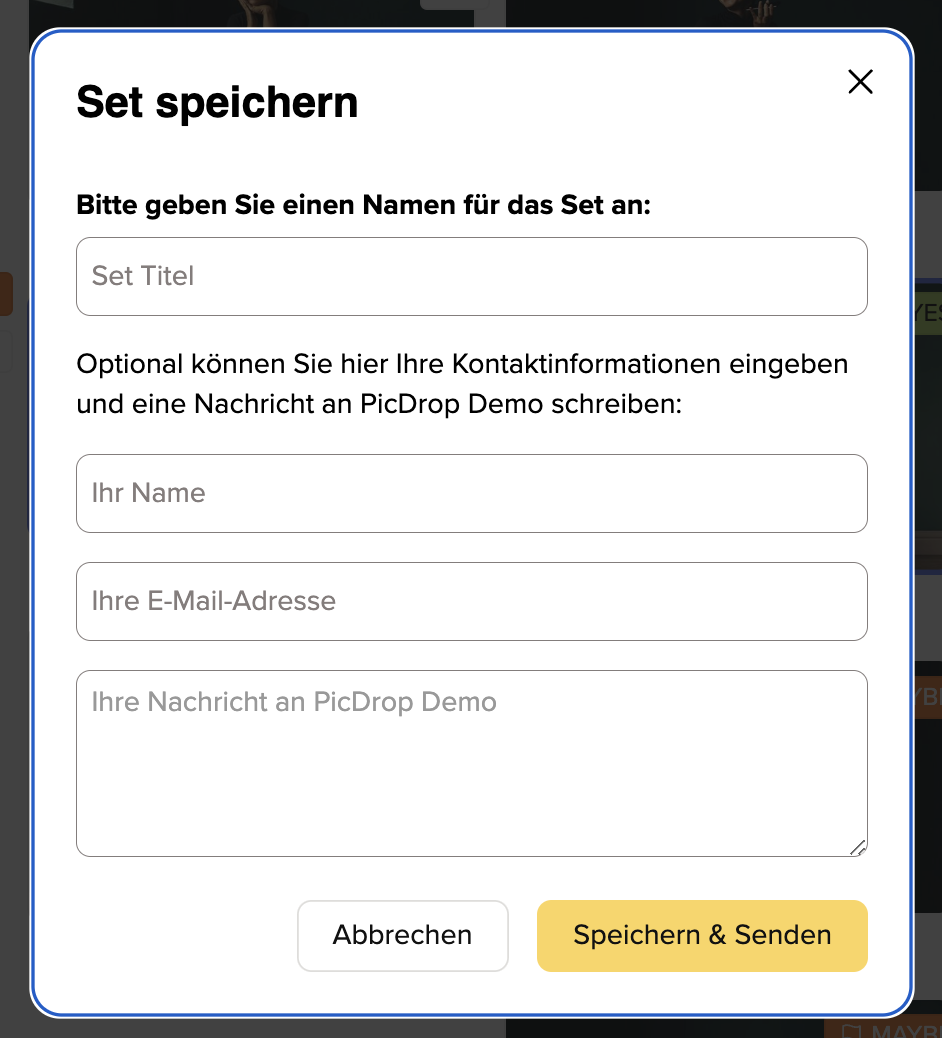
Wähle nun einen eindeutigen Titel für das Set. Der Titel ist nach dem Speichern für alle BesucherInnen der Galerie links in der Filterleiste sichtbar.
Hinterlasse bitte auch deinen Namen und deine E-Mail-Adresse, damit das Set eindeutig zugeordnet werden kann. Wenn du magst, kannst du auch eine Nachricht zusammen mit dem Set speichern.
Klicke zum Abschluss auf “Set speichern und senden”.
Als Bestätigung bekommst du als GalerieinhaberIn eine E-Mail mit allen Infos zum neu gespeicherten Set von uns.
In der linken Spalte kannst du dir nun dein Set anzeigen lassen. Mit einem Klick auf den blauen Balken werden deine ausgewählten Dateien in der Galerie hervorgehoben. Mit einem Klick auf das Auge, kannst du dein Set auch isoliert betrachten: alle Dateien, die nicht in dem Set sind, werden in der Galerie ausgeblendet.
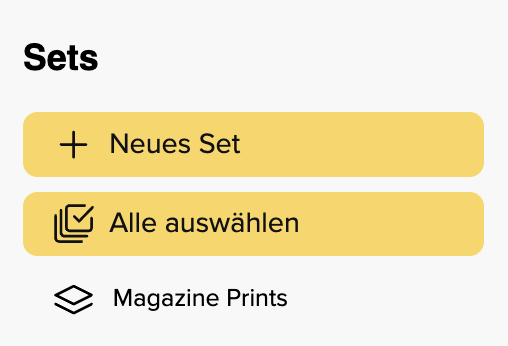
Um Änderungen an einem Set vorzunehmen, musst du das Set zunächst per Klick auf den Namen aktivieren. Alle Bilder des Sets sind in der Galerie wieder mit dem blauen Haken markiert.
Anschließend kannst du neue Dateien hinzufügen oder bestehende entfernen. Auch hierbei nicht vergessen, das Set in der unteren Leiste zu speichern, damit die Änderungen dauerhaft bestehen bleiben.
Du wirst dann automatisch gefragt, ob du das bestehende Set aktualisieren möchtest oder das veränderte Set mit einem neuen Namen gespeichert werden soll.
Um ein Set zu löschen, reicht ein Klick auf das Papierkorb-Symbol in der linken Spalte, oder bei Anzeige des Sets auf das gleiche Symbol in der unteren Leiste. Keine Sorge vor Datenverlust: Nur die Person, die den picdrop-Account verwaltet, kann Sets aus einer Galerie wieder löschen.
Was ist die Like-Funktion in picdrop?
Die Likes sollen dir und deinen KundInnen - oder auch dir und deinem Team - helfen, sich darüber abzustimmen, welches Bild bei einer Vielzahl an Personen am Besten bewertet wird. Wenn mehrere Personen in einer Galerie arbeiten und ein Bild oder mehrere Bilder mit dem “größten gemeinsamen Nenner” gefunden werden müssen, sind die Likes also genau das Richtige! Und das ganz ohne Limits, denn Likes können beliebig oft gesetzt werden.
Für eine schnelle Absprache, bei der nur eine Person in einer Galerie ihre Favoriten bestimmt, eignen sich die Farbmarkierungen hingegen besser.
Wie funktionieren Likes in picdrop ?
Um die Likes zu aktivieren gehst du einfach so vor:
In den Settings deiner Galerie kannst du die Likes aktivieren, das geht im Reiter des Abstimmungs-Modus unter dem Punkt Likes & Voting (1) - vergiss nicht danach die Galerie-Settings zu speichern (2).
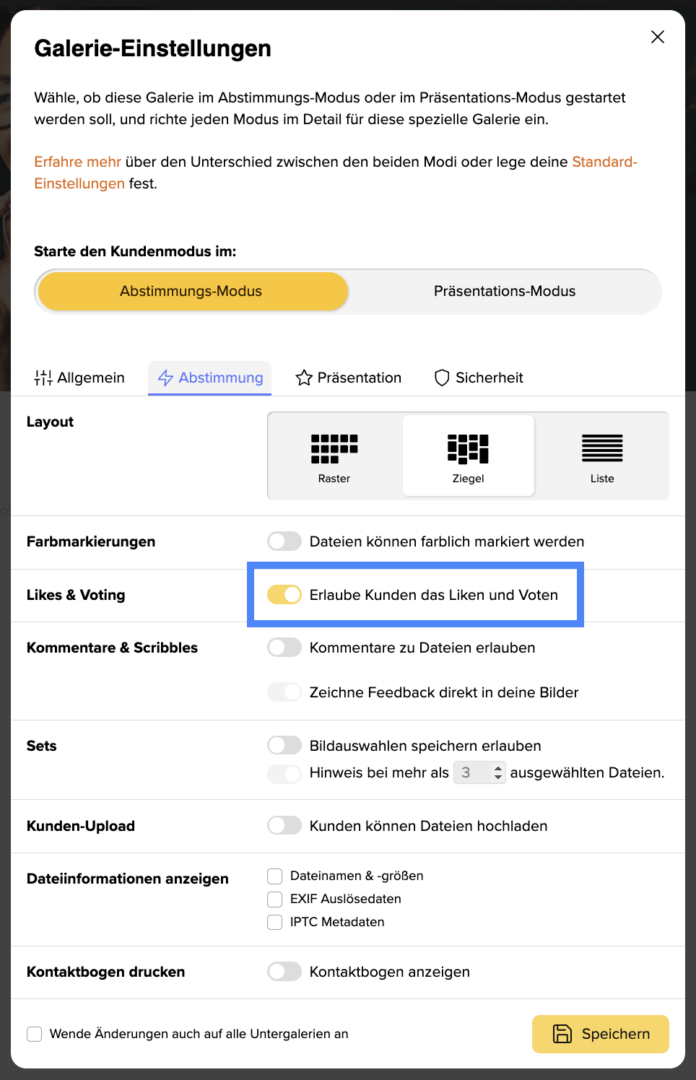
Wenn du das getan hast, können ab sofort an deinen Bildern in dieser Galerie Likes vergeben werden. Dazu taucht ein kleines Herz-Symbol an jedem Bild auf, wenn du oder deine KundInnen mit der Maus darüber fahren.
Jede Person, die Zugriff auf den Link hat, kann dann jedes Foto einmal liken oder ihr Like jederzeit wieder zurücknehmen. Bitte beachte, dass ausschließlich die selbst gesetzten Likes auch wieder entfernt werden können. So lassen sich die Favoriten von mehreren Personen schnell herausfinden, nachdem diese abgestimmt haben. Bei jedem Bild, das geliked wird, steigt die Anzahl der Likes für dieses Bild und die Favoriten deiner KundInnen werden schnell sichtbar.
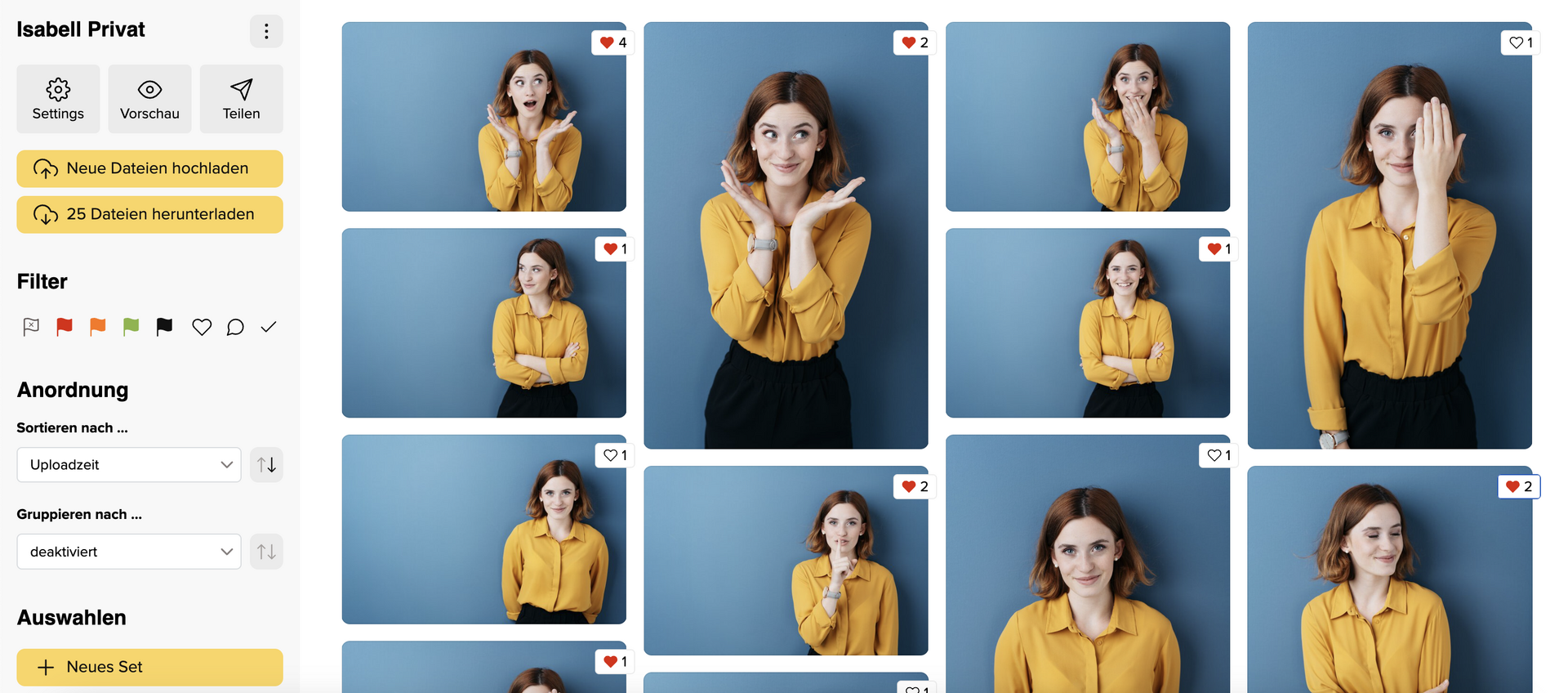
Exportieren von ausgewählten Bilder zu Lightroom, Capture One, Finder, Explorer und mehr
Wie gewohnt können ausgewählte Bilder mit wenigen Klicks zu Lightroom, Capture One, Finder oder Windows Explorer exportiert werden. Das spart wertvolle Zeit! In unserem Artikel zur Exportfunktion findest du weitere Informationen.
Lass dir Ereignisse über neue Likes anzeigen
Um herauszufinden, ob deinen KundInnen deine Bilder gefallen, klicke einfach auf die Ereignisse in der oberen Leiste deines Accounts. Wir haben die Likes dort hinzugefügt, um es dir so einfach wie möglich zu machen, auf dem Laufenden zu bleiben.
Sortierung nach Anzahl der Likes
Um deinen KundInnen die Orientierung noch einfacher zu machen, aktiviere zusätzlich zu den Likes die automatische Sortierung nach Likes in deinen Settings. Anschließend werden deine Bilder in der Galerie mit jedem Like in Echtzeit sortiert. Je mehr Likes ein Foto bekommt, desto höher ist die Position in der Galerie. Wir empfehlen dir, deinen KundInnen mitzuteilen, wenn du die Sortierung in Echtzeit angeschaltet hast, um Missverständnisse wegen der sich “bewegenden” Bilder zu vermeiden. Du kannst natürlich auch wie gewohnt in der Filterleiste am linken Rand nach Likes sortieren oder filtern, ohne diese Anordnung schon vorher in den Settings voreingestellt zu haben.
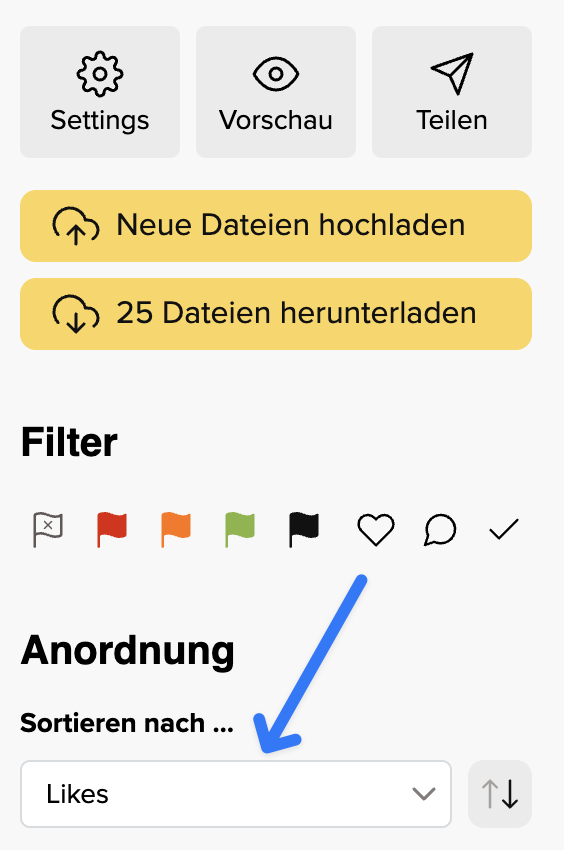
Nur Bilder mit Likes anzeigen lassen
In der linken Spalte kannst du nun nicht nur nach Bildern mit Likes filtern und dir nur diese anzeigen lassen, sondern auch alle Bilder nach deren Like-Anzahl sortieren. Dazu musst du lediglich auf das Herz in der Filterleiste klicken oder in der Sortierung “Likes” auswählen.
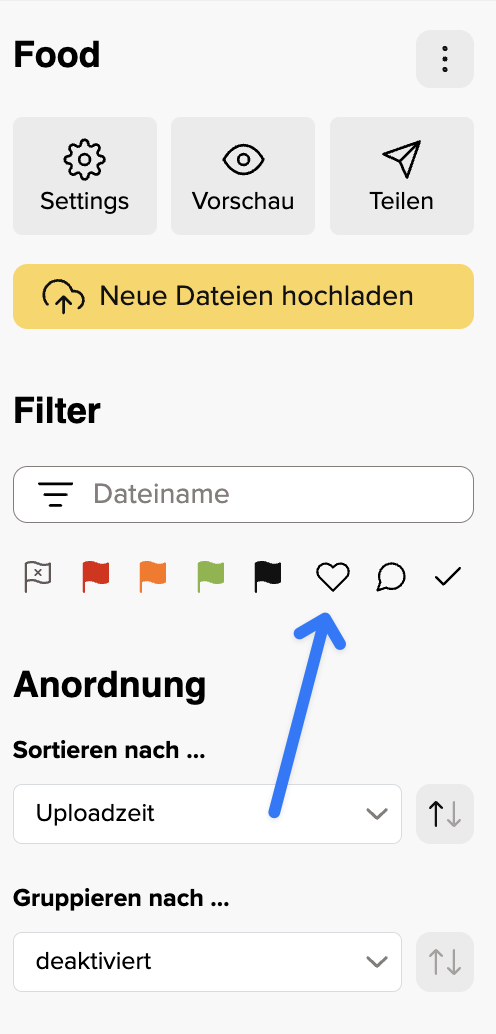
Wie du siehst ist das Arbeiten mit Likes in picdrop kinderleicht und solltest du doch noch Fragen zu den Likes haben, melde dich einfach bei unserem Support Team, wir helfen dir gerne weiter!
Bereits jetzt ist es möglich, ganze Ordner per FTP-Verbindung in dein picdrop-Konto hochzuladen. Dateien und Ordnerstrukturen, die du auf diesem Weg hochlädst, werden dann 1-zu-1 in picdrop abgebildet. Deine FTP-Daten und eine Anleitung für die wichtigsten FTP Programme findest du direkt hier.
Allerdings ist der FTP-Upload auf Grund dessen dass die FTP Technologie schon recht alt ist, langsamer als der Upload über den Browser.
Der Grund dafür, dass wir FTP nicht mehr für jeden neuen Account direkt freischalten ist, dass wir FTP und das Lightroom-Plugin aktuell überdenken und uns nach geeigneten Alternativen zu beidem umschauen.
Es kann dadurch sein, dass picdrop in der Zukunft nicht mehr auf FTP setzen wird – sondern stattdessen vielleicht auf eine adäquate Alternative.
Aktuell ist es leider nicht möglich, Untergalerien in der Galerie-Übersicht vollständig auszublenden.
Du kannst allerdings deine Obergalerien als Favoriten markieren, um sie klar von den Untergalerien abzugrenzen:
Für eine übersichtlichere Navigation empfehlen wir, vor allem die linke Filterleiste zu nutzen. Dort kannst du gezielt nach deinen Galerien suchen oder die bestehende alphabetische Sortierung nutzen.
Die rechte Galerie-Übersicht hingegen ist primär dafür gedacht, deine aktuellsten Galerien und Aufträge schnell im Blick zu behalten – weniger, um komplexe Galeriestrukturen dauerhaft zu ordnen. Hier kannst du nach Erstelldatum oder letzter Änderung sortieren, um auf einen Blick zu sehen woran du zuletzt gearbeitet hast.